Page 1
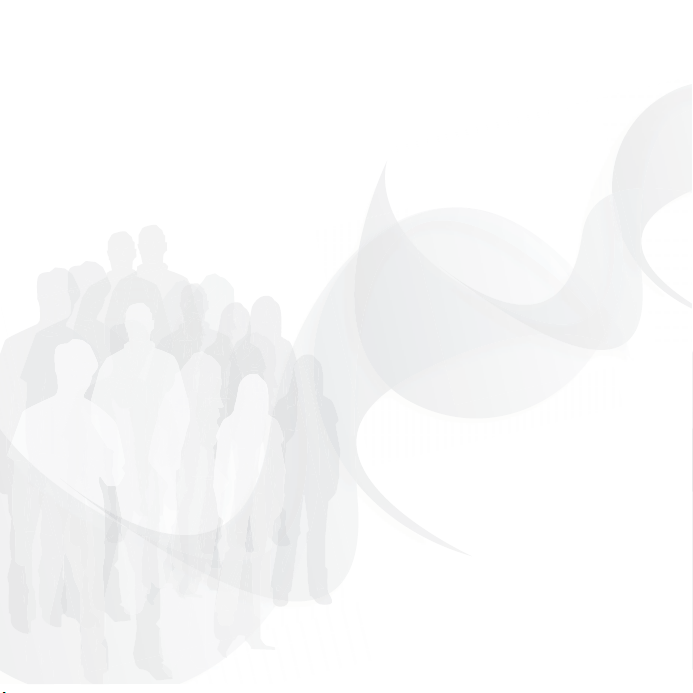
Til hamingju með nýja Sony Ericsson S500i símann
þinn. Hægt er að sækja meira efni fyrir símann
á www.sonyericsson.com/fun.
Skráðu þig núna til að fá ókeypis vistunarpláss
og sértilboð á www.sonyericsson.com/myphone.
Stuðningsefni er að finna á
www.sonyericsson.com/support.
This is the Internet version of the User's guide. © Print only for private use.
Page 2

Viðbótarhlutir – Aukabúnaður
frá Sony Ericsson
HBH-PV702 Bluetooth™ höfuðtól
Lítil og öflug handfrjáls lausn sem færir þér
mikið fyrir lítið.
Handfrjáls HPM-75 steríóheyrnartól
Góð leið til að njóta góðrar tónlistar
og meðhöndla símtöl.
HCB-100 Bluetooth™ bílhátalari
Einfaldleiki og mikil afköst - í bílnum,
á skrifstofunni eða heimavið.
Ekki er víst að allir aukahlutir séu í boði á öllum
mörkuðum. Nánari upplýsingar er að finna
á www.sonyericsson.com/accessories.
This is the Internet version of the User's guide. © Print only for private use.
Page 3

Efnisyfirlit
Síminn tekinn í notkun ........ 4
Samsetning, SIM kort, rafhlaða, kveikt
á símanum, hjálp, símtöl
Tengingar ......................... 45
Stillingar, notkun internetsins, RSS
straumar, samstilling, Bluetooth™,
USB-snúra, uppfærsluþjónusta
Helstu upplýsingar um
símann og notkun hans ...... 8
Yfirlit símans, tákn, valmyndir,
innsláttur stafa, upplýsingaskjár,
skráasafn, Memory Stick Micro™
(M2™)
Símtöl ................................ 18
Símtöl, símaskrá, raddstýring, valkostir
símtals
Skilaboð ............................ 29
Textaskeyti, myndskilaboð,
talskilaboð, tölvupóstur, Vinir mínir
Myndataka ........................ 36
Myndavél, myndir, PhotoDJ™
Fleiri eiginleikar ................ 54
Vekjaraklukka, dagbók, verkefni,
stillingar, tími og dagsetning, lás
SIM korts
Úrræðaleit ........................ 60
Af hverju virkar síminn ekki eins
og ég vil að hann virki?
Áríðandi upplýsingar ........ 63
Vefsíða Sony Ericsson fyrir
viðskiptavini, þjónusta og stuðningur,
örugg og skilvirk notkun,
notandaskilmálar, ábyrgð,
samræmisyfirlýsing
Atriðisorðaskrá ................. 73
Afþreying .......................... 39
Handfrjáls búnaður, tónlistarspilari,
MusicDJ™, VideoDJ™, þemu, leikir
og fleira
This is the Internet version of the User's guide. © Print only for private use.
1Efnisyfirlit
Page 4
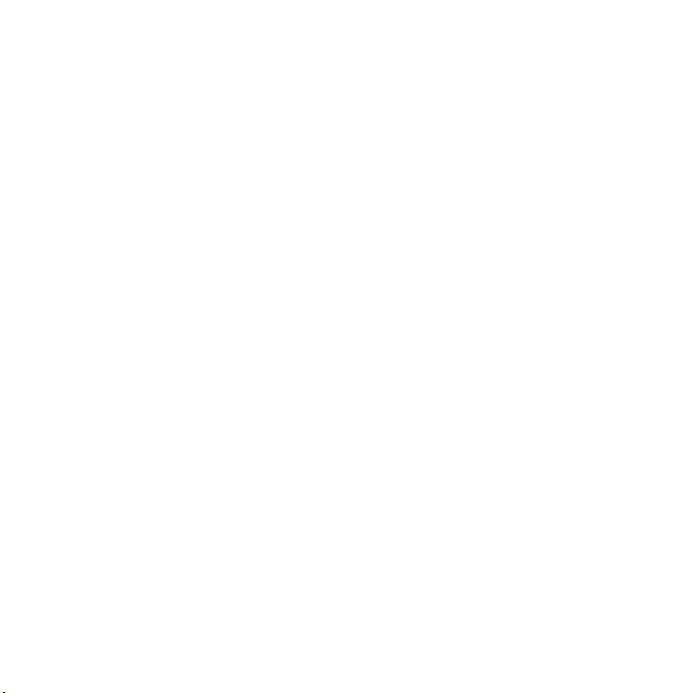
Sony Ericsson S500i
GSM 850/900/1800/1900
Sony Ericsson Mobile Communications AB
eða dótturfyrirtæki þess í viðkomandi landi
gefur út þessa handbók án nokkurrar ábyrgðar.
Sony Ericsson Mobile Communications AB eða
dótturfyrirtæki þess í viðkomandi landi er heimilt
hvenær sem er og án fyrirvara að gera endurbætur
og breytingar á handbókinni sem nauðsynlegar
kunna að vera vegna prentvillna, ónákvæmni
núverandi upplýsinga eða endurbóta á forritum
og/eða búnaði. Slíkar breytingar verða þá gerðar
á seinni útgáfum handbókarinnar.
Allur réttur áskilinn.
©Sony Ericsson Mobile Communications AB, 2007
Útgáfukóði: IS/LZT 108 9281 R2A
Athugið:
Sum fjarskiptanet styðja ekki alla þá þjónustu sem
fjallað er um í handbókinni. Þetta gildir einnig um
alþjóðlegu GSM-neyðarnúmerin 112 og 911.
Vinsamlegast hafið samband við rekstraraðila
fjarskiptanetsins eða þjónustuveituna leiki vafi
á hvort hægt er að nota tiltekna þjónustu.
Vinsamlegast lesið Leiðbeiningar um örugga og
skilvirka notkun og kaflana um takmarkaða ábyrgð
áður en farsíminn er notaður.
Farsíminn getur hlaðið niður, geymt og framsent
utanaðkomandi efni, t.d. hringitóna. Notkun slíks
efnis kann að vera takmörkuð eða bönnuð vegna
réttar þriðja aðila, þar með talið, en ekki eingöngu,
takmarkanir viðeigandi laga um höfundarrétt. Þú,
en ekki Sony Ericsson, berð algera ábyrgð á því efni
sem þú hleður niður í farsímann eða framsendir
úr honum. Áður en þú notar utanaðkomandi
efni, vinsamlegast sannvottaðu að ætluð not þín
séu gerð með öllum viðeigandi leyfum eða séu
samþykkt á annan hátt. Son y Ericsson ábyrgist ekki
nákvæmni, samkvæmni eða gæði utanaðkomandi
efnis né annars efnis frá þriðja aðila. Undir engum
kringumstæðum er Sony Ericsson ábyrgt á nokkurn
hátt vegna misnotkunar þinnar á utanaðkomandi
efni eða efni frá þriðja aðila.
Bluetooth™ er vörumerki eða skrásett vörumerki
Bluetooth SIG Inc.
Fljótandi merkið, PlayNow, MusicDJ, PhotoDJ
og VideoDJ eru vörumerki eða skráð vörumerki
Sony Ericsson Mobile Communications AB.
Memory Stick Micro™ og M2™ eru vörumerki
eða skráð vörumerki Sony Corporation.
Ericsson er vörumerki eða skrásett vörumerki
Telefonaktiebolaget LM Ericsson.
Adobe™ og Photoshop™ eru vörumerki eða
skráð vörumerki Adobe Systems incorporated
í Bandaríkjunum og/eða öðrum löndum.
Real eru vörumerki eða skráð vörumerki
RealNetworks, Inc. Real™ er hluti af vörumerki
RealNetworks, Inc. Copyright 1995-2007,
RealNetworks, Inc. Öll réttindi áskilin.
PictBridge er vörumerki eða skrásett vörumerki
Canon Kabushiki Kaisha Corporation.
Microsoft, Windows, Vista og PowerPoint eru skráð
vörumerki eða vörumerki Microsoft Corporation
í Bandaríkjunum og öðrum löndum.
Mac OS er vörumerki Apple Computer, Inc., skráð
í Bandaríkjunum og öðrum löndum.
T9™ Text Input er vörumerki eða skrásett
vörumerki Tegic Communications. T9™ Text Input
nýtur einkaleyfisverndar skv. eftirfarandi: U.S. Pat.
Nos. 5,818,437, 5,953,541, 5,187,480, 5,945,928,
og 6,011,554; Canadian Pat. No. 1,331,057, United
Kingdom Pat. No. 2238414B; Hong Kong Standard
Pat. No. HK0940329; Republic of Singapore Pat.
No. 51383; Euro.Pat. No. 0 842 463(96927260.8)
DE/DK, FI, FR, IT, NL, PT, ES, SE, GB; og sótt hefur
verið um frekari einkaleyfisvernd um allan heim.
Smart-Fit Rendering er vörumerki eða skrásett
vörumerki ACCESS CO., LTD. í Japan og öðrum
löndum.
2 Efnisyfirlit
This is the Internet version of the User's guide. © Print only for private use.
Page 5
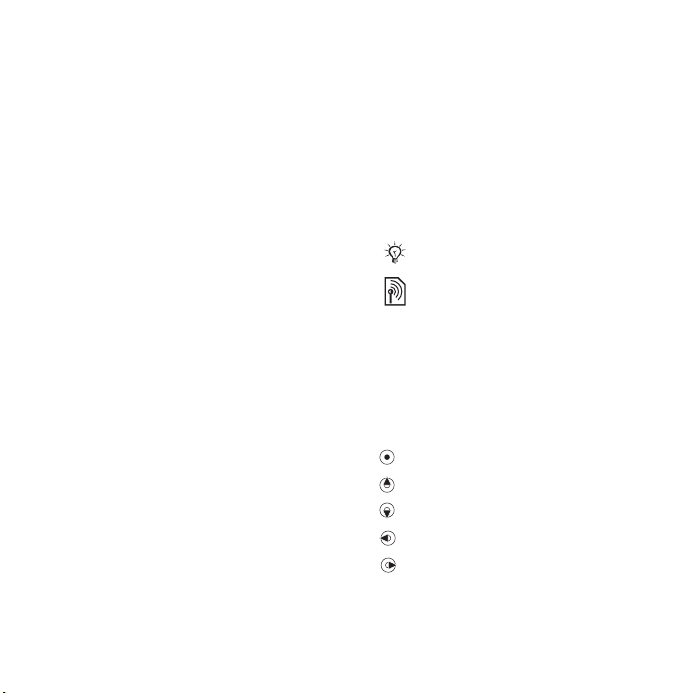
Java og öll vörumerki og fyrirtækismerki sem
byggjast á Java eru vörumerki eða skráð vörumerki
Sun Microsystems Inc. í Bandaríkjunum og öðrum
löndum.
Notandaleyfi fyrir Sun™ Java™ J2ME™.
1 Takmarkanir: Hugbúnaðurinn felur í sér
trúnaðarupplýsingar sem njóta einkaleyfisverndar og
öll afrit hans haldast í eigu Sun og/eða leyfisveitanda.
Viðskiptavininum er óheimilt að breyta, bakþýða,
baksmala, ráða dulritun á, stunda gagnadrátt úr eða
á annan hátt vendismíða hugbúnaðinn. Óheimilt er
að leigja út hugbúnaðinn eða framselja eignarrétt
eða notandaleyfi fyrir honum í heild eða að hluta.
2 Útflutningsreglur: Hugbúnaðurinn, þ.m.t.
tækniupplýsingar, lýtur bandarískum
útflutningslögum, þ.m.t. Export Administration Act
og reglugerðum tengdum þeim lögum, og kann
að lúta reglugerðum í öðrum löndum um inn- og
útflutning. Viðskiptavinurinn samþykkir að fara í
einu og öllu að slíkum reglum og viðurkennir að
hann beri ábyrgð á að útvega leyfi fyrir útflutningi,
endurútflutningi og innflutningi á hugbúnaðinum.
Óheimilt er að niðurhala hugbúnaðinum eða á
annan hátt flytja hann út eða endurútflytja (i) til
Kúbu, Íraks, Írans, Norður-Kóreu, Líbýu, Súdans,
Sýrlands (skv. uppfærðum lista hverju sinni) eða
nokkurs lands sem Bandaríkin hafa lagt
viðskiptabann á eða til ríkisborgara eða íbúa
ofangreindra landa; eða (ii) til nokkurs ríkis á
ríkjabannlista bandaríska fjármálaráðuneytisins
eða í töflu bandaríska viðskiptaráðuneytisins yfir
opinberar synjanir.
3 Takmarkaður réttur: Notkun, fjölföldun og birting
bandarískra stjórnvalda á upplýsingum er háð þeim
takmörkunum sem greinir í ákvæðum um réttindi
varðandi tækniupplýsingar og tölvuhugbúnað
í DFARS 252.227-7013(c) (1) (ii) og FAR 52.22719(c) (2), eftir því sem við á.
Önnur nöfn vara og fyrirtækja sem nefnd eru
í handbók þessari kunna að vera vörumerki
hlutaðeigandi eigenda sinna.
Allur réttur sem ekki er veittur skýlaust í handbók
þessari er áskilinn.
Myndir hafa það hlutverk að gefa notendum
hugmynd um vöruna og ekki er víst að þær
lýsi símanum nákvæmlega.
Leiðbeiningartákn
Í þessari handbók er að finna
eftirfarandi tákn:
Athugið
Þjónustan eða valkosturinn
veltur á símafyrirtækinu eða
áskriftinni. Símafyrirtækið þitt
veitir nánari upplýsingar.
% Sjá einnig á blaðsíðu ...
} Notaðu valtakkana eða
stýrihnappinn til að fletta
% 12 Valmyndir.
og velja
Ýttu á miðju stýrihnappsins.
Ýttu stýrihnappinum upp.
Ýttu stýrihnappinum niður.
Ýttu stýrihnappinum til vinstri.
Ýttu stýrihnappinum til hægri.
This is the Internet version of the User's guide. © Print only for private use.
3Efnisyfirlit
Page 6

Síminn tekinn í notkun
Samsetning, SIM kort, rafhlaða, kveikt
á símanum, hjálp, símtöl
Fyrir notkun
Setja þarf SIM kort í símann ásamt
rafhlöðu áður en hægt er að nota hann.
SIM kort og rafhlaða
SIM kort og rafhlaða sett í símann
1 Slökktu á símanum. Fjarlægðu
rafhlöðuhlífina og rafhlöðuna.
2 Láttu snerturnar snúa upp og renndu
SIM kort í hölduna þar til hún smellur
ásinn stað.
3 Settu inn rafhlöðuna þannig að miðinn
snúi upp, líkt og sýnt er á myndinni.
4 Renndu rafhlöðuhlífinni aftur á sinn stað.
SIM kortið tekið úr
1 Slökktu á símanum. Fjarlægðu
rafhlöðuhlífina og rafhlöðuna.
2 Ýttu SIM kortinu inn til að losa það.
Rafhlaða
Til að hlaða rafhlöðuna
2,5 klst.
≈
Ekki tengja hleðslutækið nema
rafhlaðan sé í.
1 Tengdu hleðslutækið við símann. Það
tekur um 2,5 tíma að hlaða rafhlöðuna
að fullu. Rafhlaðan er fullhlaðin þegar
allt rafhlöðutáknið er skyggt og þá er
hægt að taka hleðslutækið úr sambandi
við símann.
2 Taktu hleðslutækið úr sambandi með
því að ýta því upp á við og toga það út.
Sumir valkostir símans (aðgerðir)
ganga hraðar á rafhlöðuna en aðrir
og því getur nauðsynlegur tími milli
4 Síminn tekinn í notkun
This is the Internet version of the User's guide. © Print only for private use.
Page 7

hleðslna verið mismunandi. Ef tal- eða
biðtími símans styttist verulega skaltu
skipta um rafhlöðu. Aðeins skal nota
rafhlöður sem eru viðurkenndar af
Sony Ericsson % 66 Rafhlaða.
Ól
Ólin fest
Kveikt á símanum
Hladdu símann og settu SIM kort
í hann áður en þú kveikir á honum.
Notaðu uppsetningarhjálpina til að
koma þér af stað.
Til að kveikja á símanum
1 Þegar rafhlöðulokið er opið skaltu
setja lykkju á ólina og renna henni
íraufina.
2 Gakktu úr skugga um að lykkjan sé
undir plastkróknum með því að toga
hana varlega frá símanum.
3 Settu rafhlöðulokið varlega aftur á
símann til að ólin fari ekki úr skorðum.
Mælt er með notkun þykkra óla
(0,7 til 1 millímetra í þvermál) og
sem sitja traustar innan króksins.
This is the Internet version of the User's guide. © Print only for private use.
1 Haltu inni. Það getur tekið símann
nokkrar mínútur að ræsa sig í fyrsta
skiptið.
2 Veldu að nota símann:
• Venjulegur – með alla valkosti virka.
• Flugstilling – með takmarkaða virkni,
þar sem slökkt er á tengingu við
símkerfi og Bluetooth™ tengingu
% 7 Flugstilling.
3 Sláðu inn PIN númer SIM kortsins,
ef beðið er um það.
4 Veldu tungumálið við ræsingu.
5
Veldu Já til að nota uppsetningarhjálpina.
6 Fylgdu leiðbeiningunum til að ljúka
uppsetningunni.
5Síminn tekinn í notkun
Page 8
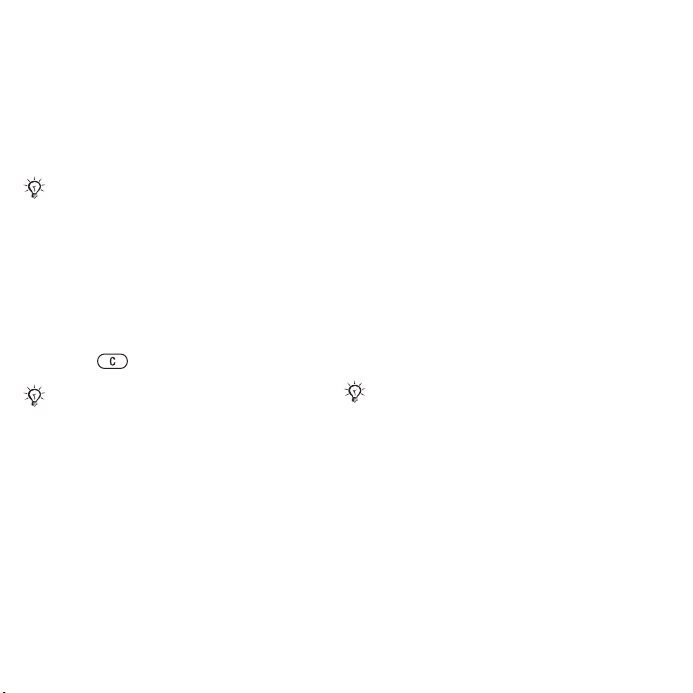
SIM kort
SIM kortið (Subscriber Identity Module),
sem farsímafyrirtækið lætur þér í té,
inniheldur upplýsingar um áskriftina þína.
Á SIM kortinu eru vistaðar upplýsingar
líkt og símanúmerið þitt ásamt nöfnum
og númerum símaskrárinnar.
Vistaðu tengiliðina þína á SIM kortið áður
en þú fjarlægir það úr símanum.
PIN
Þú gætir þurft PIN númerið (Personal
Identity Number) fyrir SIM kortið til
að geta notað þjónustu símans. Þegar
þú slærð inn PIN númerið birtist hver
tölustafur sem *, nema hann byrji á
stöfum neyðarnúmera (t.d. 112 eða 911.
Ýttu á til að leiðrétta mistök.
Ef þú slærð inn rangt PIN númer þrisvar
sinnum í röð birtist PIN læst á skjánum.
Til að opna SIM kortið þarftu þá að
slá inn PUK númerið þitt (Personal
Unblocking Key), % 58 Læsing SIM
korts.
Biðstaða
Heiti símafyrirtækisins birtist á skjánum
þegar kveikt hefur verið á símanum
og PIN númerið hefur verið slegið
inn í hann. Þetta kallast biðstaða.
Hjálp í símanum
Síminn inniheldur hjálparforrit.
Til að nota uppsetningarhjálpina
• Í biðstöðu velurðu Valmynd
} Stillingar } flipinn Almennar
} Uppsetningarhjálp og svo valkost.
Stillingum hlaðið niður
Hægt er að setja upp forrit
í símanum sem nota internetið (t.d.
internet, myndskilaboð, tölvupóst og
uppfærsluþjónustu Sony Ericsson).
Hægt er að nota Niðurhleðsla stillinga
ef SIM kortið styður þjónustuna, síminn
er tengdur við símkerfi, venjulegt snið
hans er valið og hann hefur ekki verið
sérstilltur.
Ef síminn hefur þegar verið stilltur er
ekki víst að þú þurfir að stilla hann frekar.
Ef þú notar Niðurhleðsla stillinga
verður þú að samþykkja að skrá símann
Sony Ericsson. Engar persónulegar
hjá
upplýsingar verða sendar til Sony Ericsson
eða unnið úr þeim þar. Hafðu samband við
símafyrirtækið eða þjónustuveituna til að fá
frekari upplýsingar.
Til að skoða upplýsingar um aðgerðir
• Flettu að valkosti og veldu Meira
} Upplýsingar (ef það er í boði).
6 Síminn tekinn í notkun
This is the Internet version of the User's guide. © Print only for private use.
Page 9
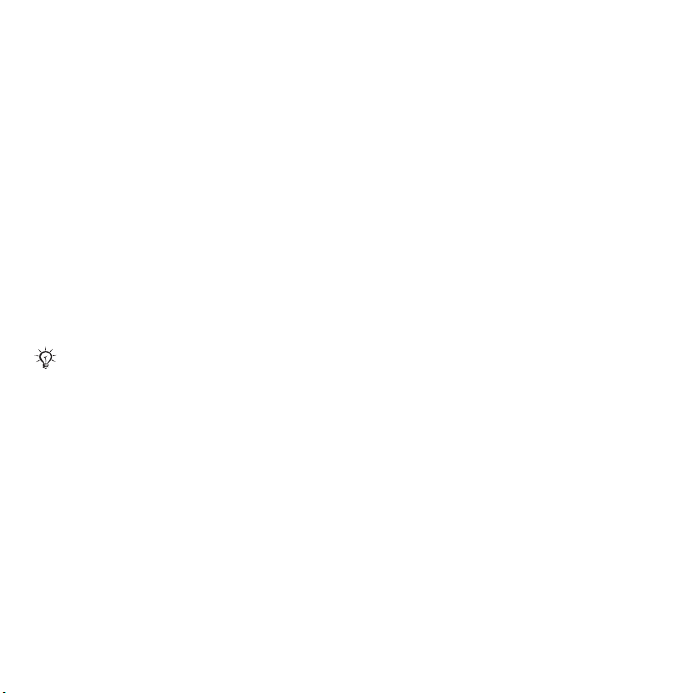
Til að skoða sýnidæmi um notkun
símans
• Í biðstöðu skaltu velja Valmynd
} Afþreying } Sýnikennsla.
Flugstilling
Hægt er að nota símann á eftirfarandi
hátt:
• Venjulegur með öllum valkostum.
• Flugstilling með takmörkuðum fjölda
valkosta. Þegar Flugstilling er virkt er
slökkt á tengingu við símkerfi, útvarp
og Bluetooth til að hindra truflanir
í viðkvæmum tækjum. Þú getur t.d.
spilað tónlist en ekki hringt símtöl
um borð í flugvél.
Fylgdu öllum flugreglugerðum og
leiðbeiningum flugáhafna um meðferð
rafeindatækja.
Til að skoða valkosti flugstillingar
• Í biðstöðu velurðu Valmynd } Stillingar,
flettir að Almennar flipanum
} Flugstilling og velur svo valkost.
IMEI númer
Geymdu afrit af IMEI (International
Mobile Equipment Identity) númerinu
þínu ef símanum skyldi vera stolið.
Til að sjá IMEI númerið
Í biðstöðu ýtirðu á *#06#.
Hringt og svarað
Síminn verður að vera í venjulegri stillingu.
Hringt og símtölum svarað
1 Sláðu inn símanúmer (ásamt lands-
og svæðisnúmeri ef það á við).
2 Veldu Hringja.
Til að svara símtali
• Þegar síminn hringir skaltu opna hann
eða velja Svara.
Til að ljúka símtali
• Veldu Leggja á eða lokaðu símanum.
Síminn opnaður og honum lokað
Hægt er að stilla símann þannig að
símtölum sé sjálfkrafa svarað (eða
lagt á) þegar hann er opnaður eða
honum er lokað.
Til að stilla á svarkostinn
• Í biðstöðu velurðu Valmynd
} Stillingar, flettir að Símtöl flipanum
} Opna til að svara og velur valkost.
Til að stilla á svarkostinn að leggja á
• Í biðstöðu velurðu Valmynd } Stillingar,
flettir að Símtöl flipanum } Leggja á
með lokun og velur valkost.
This is the Internet version of the User's guide. © Print only for private use.
7Síminn tekinn í notkun
Page 10
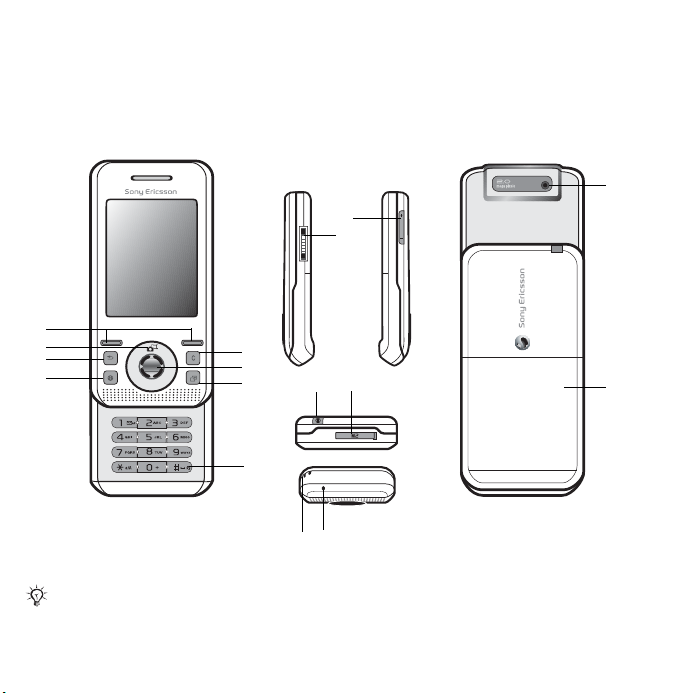
Helstu upplýsingar um símann og notkun hans
Yfirlit símans, tákn, valmyndir, innsláttur stafa, upplýsingaskjár, skráasafn, Memory
Stick Micro™ (M2™)
Síminn
9
10
1
2
3
4
Sum tákn geta litið öðruvísi út á tökkum símans.
5
6
11 12
7
8
13 14
15
16
8 Helstu upplýsingar um símann og notkun hans
This is the Internet version of the User's guide. © Print only for private use.
Page 11
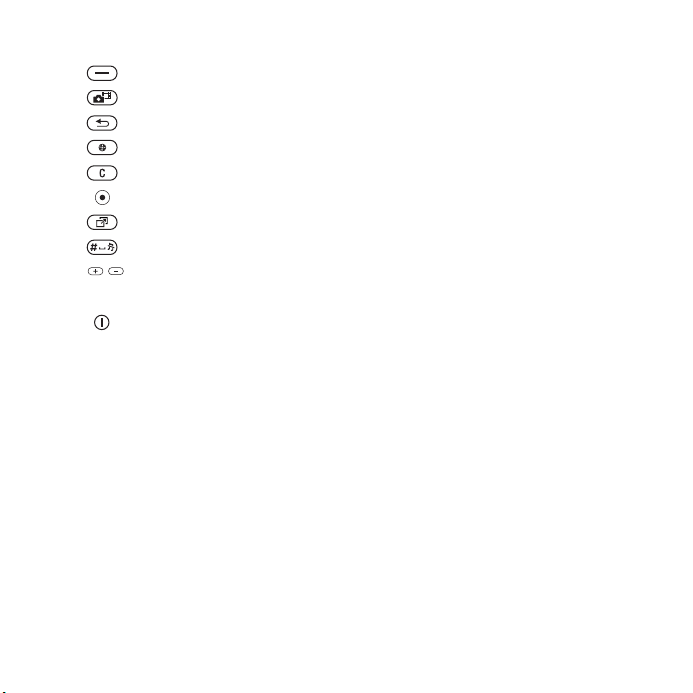
1 Valtakkar
2 Flýtileið myndavélar á stýrihnappinum
3 Bakktakki
4 Internet-takki
5 Hreinsitakki
6 Stýrihnappur
7 Takki fyrir upplýsingaskjá
8 'Hljóð af' takki
9 Hljóðstyrkstakkar, myndavélaraðdráttur
10 Tengi fyrir hleðslutæki, handfrjálsan búnað og USB snúru
11 Rofi
12 Rauf fyrir Memory Stick Micro™ (M2™)
13 Lanyard-halda
14 Hljóðnemi
15 Myndavélarlinsa
16 Rafhlöðulok
Nánari upplýsingar er að finna í % 12 Valmyndir.
This is the Internet version of the User's guide. © Print only for private use.
9Helstu upplýsingar um símann og notkun hans
Page 12

Valmyndaryfirlit*
PlayNow™*
Internet* Afþreying
Upplýsingaþjónusta**
Leikir
Myndspilari
VideoDJ™
PhotoDJ™
MusicDJ™
Fjarstýring
Taka upp hljóð
Sýnikennsla
Myndavél Skilaboð Tónlistarspilari
Skrifa nýtt
Innbox
Tölvupóstur
RSS lesari
Drög
Útbox
Send skeyti
Vistuð skeyti
Vinir mínir**
Hringja í talhólf
Sniðmát
Stillingar
Í spilun
Flytjandi
Lög
Lagalistar
Skráasafn** Símaskrá Vekjaraklukka
Myndavélarmappa
Tónlist
Myndir
Myndskeið
Þemu
Vefsíður
Leikir
Forrit
Annað
Nýr tengiliður
10 Helstu upplýsingar um símann og notkun hans
This is the Internet version of the User's guide. © Print only for private use.
Page 13
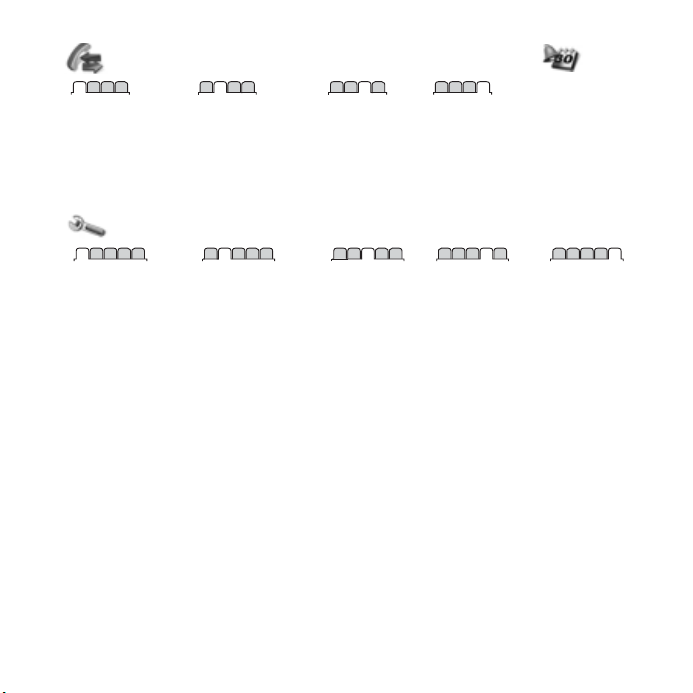
Símtöl** Skipuleggjari
Forrit
Öll símtöl Svöruð símtöl Hringd símtöl Ósvöruð símtöl
Dagbók
Verkefni
Minnismiðar
Samstilling
Niðurteljari
Skeiðklukka
Reiknivél
Kóðaminni
Stillingar***
Almennar
Snið
Tími & dagsetning
Tungumál
Uppfærsluþjónusta**
Raddstýring
Nýir atburðir
Flýtileiðir
Flugstilling
Öryggi
Uppsetningarhjálp
Staða símans
Núllstilla símann
* Valmyndir og hlutir á skjáborði kunna að vera mismunandi eftir símafyrirtækjum.
* Sumar valmyndir velta á símafyrirtækinu, símkerfinu og áskriftinni.
*** Stýrihnappurinn er notaður til að skipta á milli flipa í undirvalmyndum. Nánari upplýsingar er að finna
í % 12 Valmyndir.
Hljóð & hljóðmerki
Hljóðstyrkur
Hringitónn
Hljóðlaus stilling
Hækkandi hringing
Titrari
Skilaboðatónn
Takkahljóð
Skjár
Veggfóður
Þemu
Skjáhvíla
Stærð klukku
Birtustig
Breyta heitum
lína*
Símtöl
Hraðval
Flytja símtöl
Skipta yfir á línu 2**
Vinna með símtöl
Tími & kostnaður**
Númerabirting
Handfrjáls búnaður
Opna til að svara
Tengingar*
Bluetooth
USB
Samstilling
Símastjórnun
Farsímakerfi
Gagnasamskipti
Internetstillingar
Streymisstillingar
Aukabúnaður
This is the Internet version of the User's guide. © Print only for private use.
11Helstu upplýsingar um símann og notkun hans
Page 14

Valmyndir
S
Aðalvalmyndirnar birtast sem tákn.
Sumar undirvalmyndir innihalda einnig
flipa. Flettu að flipa með því að ýta
stýrihnappinum til hægri eða vinstri
og velja valkost.
Takki
Opnar aðalvalmynd eða velur auðkenndan hlut/valkost
Flettir í gegnum valmyndir og flipa
Velur valkostina sem sjást fyrir ofan takkana á skjánum
Fer til baka um eina valmynd.
Haltu takkanum inni til að fara aftur á biðskjáinn eða ljúka aðgerð
Eyðir hlutum (t.d. myndum, hljóðum og tengiliðum).
Ef takkanum er haldið inni meðan á símtali stendur er slökkt
á hljóðnemanum
Opnar vafrann
Opnar upplýsingaskjáinn % 16 Upplýsingaskjár
Þegar takkanum er haldið inni hringir síminn í talhólfið (ef það hefur
verið tilgreint)
Ýttu á takkann til að kveikja á myndavélinni.
Haltu takkanum inni til að taka mynd
Stýrihnappar
týrihnappur -
12 Helstu upplýsingar um símann og notkun hans
This is the Internet version of the User's guide. © Print only for private use.
Page 15

- Haltu einhverjum þessara takka inni í biðstöðu til að hringja í tengilið
} Upplýs. Fáðu meiri upplýsingar, útskýringar eða ráðleggingar um tiltekna
} Meira Opnar lista yfir valkosti. Valkostirnir á listanum fara eftir því hvar þú
með upphafsstaf sem er prentaður á viðkomandi takka.
Haltu inni talnatakka í biðstöðu og veldu Hringja til að nota hraðvalið
Slekkur á hringitóninum þegar hringt er í símann.
Hljóðið er tekið af símanum með því að halda takkanum inni.
Vekjaraklukkan hringir þó svo hljóðið hafi verið tekið af símanum.
Færir inn bil þegar skeyti er skrifað
Skiptir milli hástafa og lágstafa þegar skeyti er skrifað
Birtir stöðuupplýsingar þegar síminn er í biðstöðu.
Hækkar hljóðstyrkinn þegar símtal er í gangi eða þegar
tónlistarspilarinn er í notkun. Stillir birtustig myndavélarinnar.
Fer fram um eitt lag þegar tónlistarspilarinn er notaður.
Ýtt er tvisvar á takkann til að hafna símtali.
Takkanum er haldið inni fyrir raddhringingu. Einnig er hægt að nota
töfraorðið (hafi það verið valið) % 22 Raddstýring
Lækkar hljóðstyrkinn þegar símtal er í gangi eða þegar tónlistarspilarinn
er í notkun.
Stillir birtustig myndavélarinnar.
Þegar takkanum er haldið inni er farið til baka um eitt lag þegar
tónlistarspilarinn er notaður.
Takkanum er haldið inni fyrir raddhringingu. Einnig er hægt að nota
töfraorðið (hafi það verið valið) % 22 Raddstýring.
eiginleika, valmyndir eða aðgerðir sem hægt er að velja í símanum
% 6 Hjálp í símanum
ert í valmyndarkerfinu
This is the Internet version of the User's guide. © Print only for private use.
13Helstu upplýsingar um símann og notkun hans
Page 16
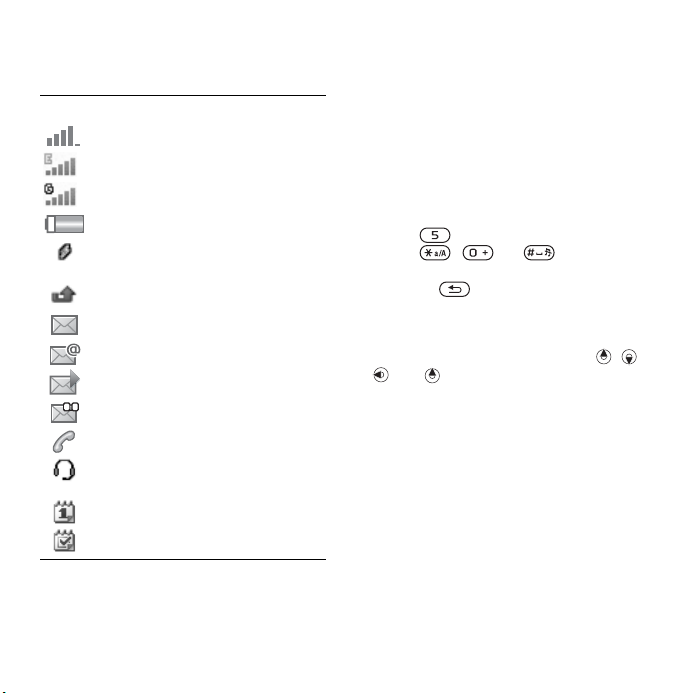
Stöðulína
Sum af þeim táknum sem geta birst:
Tákn Lýsing
Sendistyrkur GSM-kerfisins
EDGE er tiltækt
GPRS er tiltækt
Staða rafhlöðu
Hleðslutákn, birtist með
stöðutákni rafhlöðunnar
Ósvarað símtal
Móttekið textaskeyti
Móttekinn tölvupóstur
Móttekin myndskilaboð
Móttekin talskilaboð
Símtal í gangi
Handfrjáls búnaður er tengdur
við símann
Dagbókaráminning
Áminning um verkefni
Flýtileiðir
Hægt er að búa til flýtileiðir af
takkaborðinu og stýrihnappinum
í aðalvalmyndir og valkosti símans.
Notkun flýtileiða takkaborðsins
Flýtileiðir takkaborðsins opna valmynd
beint. Númer valmynda hefjast í vinstra
horninu og færast svo yfir og niður, röð
fyrir röð. Dæmi:
• Ýttu á fyrir fimmtu valmyndina.
• Ýttu á , og fyrir tíundu,
elleftu og tólftu valmyndirnar.
•
Haltu inni til að fara aftur í biðstöðu.
Flýtileiðir stýrihnappsins
Í biðstöðu eru flýtileið í valmynd eða
valkost opnuð með því að ýta á , ,
eða .
Til að breyta flýtileið á stýrihnappinum
1 Í biðstöðu velurðu Valmynd } Stillingar
} Almennar flipann } Flýtileiðir.
2 Flettu að valkosti og veldu Breyta.
3 Flettu að valkosti valmyndar og veldu
Flýtileið.
Tungumál símans
Hægt er að velja tungumálið sem
á að nota í valmyndum og þegar
texti er sleginn inn.
14 Helstu upplýsingar um símann og notkun hans
This is the Internet version of the User's guide. © Print only for private use.
Page 17

Tungumáli símans breytt
1 Í biðstöðu velurðu Valmynd } Stillingar
} Almennar flipinn } Tungumál
} Tungumál símans.
2 Veldu tungumálið.
Flest SIM kort stilla valmyndirnar sjálfkrafa
á tungumál landsins þar sem SIM kortið
var keypt. Ef svo er ekki er enska valin
sjálfkrafa.
Innsláttur stafa og tákna
Sláðu inn stafi með:
• Beinritun
• T9™ flýtiritun
Til að breyta ritunaraðferðinni
• Þegar þú slærð inn stafi heldurðu
inni .
Valkostir við innslátt
• Veldu Meira.
Til að nota beinritun við innslátt
• Ýttu á - endurtekið þar
til réttur stafur birtist.
• Ýttu á til að skipta á milli há- og
lágstafa.
• Haltu inni - til að slá inn
tölustafi.
•
Ýttu á til að eyða stöfum eða tölum.
• Ýttu á fyrir algengustu sértákn
og greinarmerki.
• Ýttu á til að setja inn bil.
T9™ flýtiritun
Í T9™ innsláttaraðferðinni er notast við
innbyggða orðabók.
Til að nota T9™ flýtiritun
1 Í biðstöðu velurðu Valmynd } Skilaboð
} Skrifa nýtt } Textaskeyti.
2 Í flýtiritun er aðeins ýtt einu sinni
á hvern takka, jafnvel þó svo stafurinn
sem á að slá inn sé ekki fyrsti stafurinn
á takkanum. Orðið „Jane“ er t.d.
skrifað með því að ýta á , ,
, . Sláðu inn allt orðið áður
en þú skoðar valkostina.
• Ýttu á eða til að fá fram
önnur orð.
• Ýttu á til að samþykkja orð
og setja inn bil.
• Ýttu á til að samþykkja orð
án þess að setja inn bil.
• Ýttu á og svo á eða til
að setja inn greinarmerki.
• Ýttu á til að eyða síðasta staf
sem var sleginn inn.
Til að bæta orðum við
T9 flýtiritunarorðabókina
1 Þegar þú slærð inn stafi velurðu Meira
} Stafa orð.
2 Breyttu orðinu með beinritun.
3 Veldu Bæta inn.
This is the Internet version of the User's guide. © Print only for private use.
15Helstu upplýsingar um símann og notkun hans
Page 18
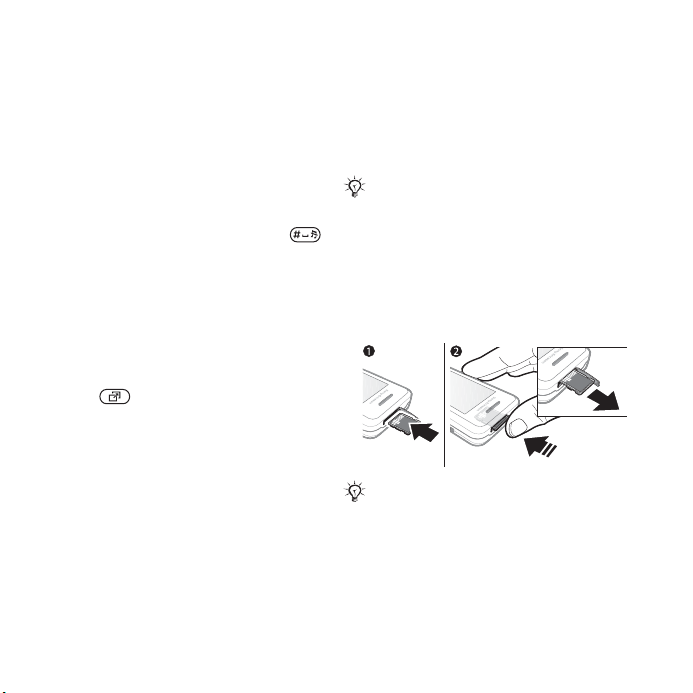
Flýtiritun orða
Þegar þú skrifar skeyti geturðu notað
T9 flýtiritun til að giska á næsta orð,
ef orðið var notað áður í setningu.
Til að gera ágiskun orða virka/óvirka
• Þegar þú slærð inn stafi velurðu Meira
} Valkostir innslátt. } Giska á næst.
orð } Velja.
Til að nota ágiskun orða
• Þegar stafir eru slegnir inn ýtirðu á
til að samþykkja eða halda áfram.
Upplýsingaskjár
Á upplýsingaskjánum er hægt að skoða
yfirlit yfir nýja viðburði (og opna þá), auk
bókamerkja og flýtileiða.
Til að opna og loka upplýsingaskjánum
• Ýttu á .
Flipar upplýsingaskjásins
• Nýir atburðir – til að skoða ósvöruð
símtöl og ný skeyti. Einnig er hægt
að birta nýja atburði í sprettiglugga
í Stillingar } flipanum Almennar } Nýir
atburðir } Popupp.
• Opin forrit – forrit sem eru keyrð
í bakgrunni.
• Flýtileiðir mínar – bæta við, eyða
og breyta röð flýtivísa.
• Internet – internetbókamerkin þín.
Skráasafn
Skráasafnið inniheldur hluti eins og
myndir, tónlist, þemu, vefsíður, leiki
og forrit sem eru vistuð í minni símans
eða á minniskortinu. Þegar minnið
fyllist skaltu losa um pláss með því
að eyða einhverju efni.
Siminn og minniskortið eru stundum seld
sitt í hvoru lagi.
Memory Stick Micro™ (M2™)
Hægt er að auka minni símans með
Memory Stick Micro™ (M2™)
minniskorti. Hægt er að nota minniskortið
með öðrum, samhæfum tækjum.
Til að setja inn eða fjarlægja minniskort
Farðu í biðskjáinn áður en þú setur
inn eða fjarlægir minniskort.
1 Opnaðu hlíf minniskortsins og settu
minniskortið í símann þannig að
snerturnar snúi upp, líkt og sýnt er
á myndinni.
2 Ýtt er á rönd kortsins til að losa það og
fjarlægja.
16 Helstu upplýsingar um símann og notkun hans
This is the Internet version of the User's guide. © Print only for private use.
Page 19
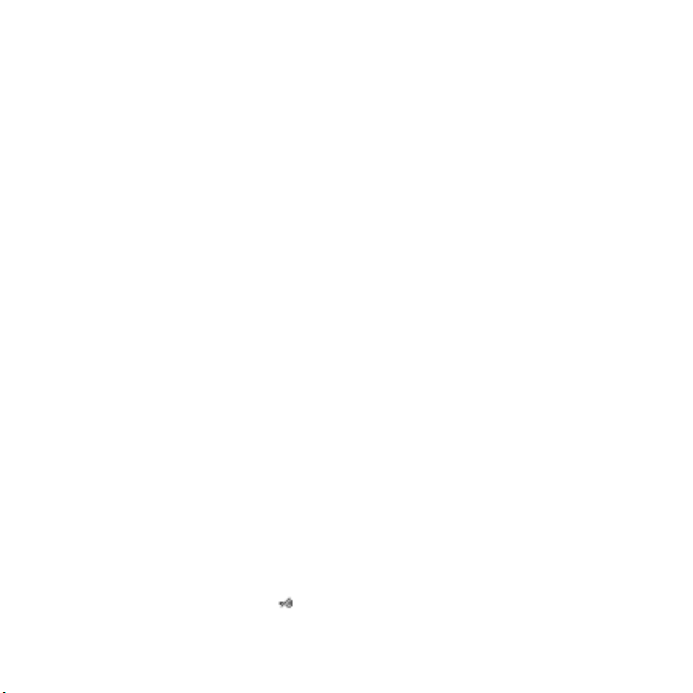
Valkostir minniskorts
Hægt er að kanna minnisstöðu
minniskorts sem og forsníða það
til að eyða öllum upplýsingum á því.
Til að skoða valkosti fyrir minniskort
1 Í biðstöðu velurðu Valmynd
} Skráasafn } flipinn Á Memory Stick.
2 Veldu Meira.
Valflipar skráasafnsins
Skráasafninu er skipt niður í þrjá flipa.
Tákn gefa til kynna hvar skrár eru
vistaðar.
• Allar skrár – allt efni í minni símans
og á Memory Stick Micro™ (M2™)
• Á Memory Stick – allt efni á Memory
Stick Micro™ (M2™)
• Í síma – allt efni í minni símans
Upplýsingar um skrá
Upplýsingar um skrá eru skoðaðar með
því að auðkenna hana og velja Meira
} Upplýsingar. Hlutir sem hlaðið er
niður eða sem hafa verið sendir í símann
með einhverri flutningsaðferðanna geta
verið varðir með höfundarréttarlögum.
Ef skrá er varin er ekki víst að hægt
sé að afrita hana eða senda hana úr
símanum. Skrár með höfundarrétti
(varðar skrár, eða DRM-skrár) eru
auðkenndar með mynd af lykli ( ).
Til að flytja skrá yfir í minni
1 Í biðstöðu velurðu Valmynd
} Skráasafn.
2 Flettu að möppu og veldu Opna.
3 Flettu að skrá og veldu Meira } Vinna
með skrár } Færa.
4 Veldu að flytja skrána í Sími eða
á Memory Stick } Velja.
Til að afrita skrá yfir í minni
1 Í biðstöðu velurðu Valmynd
} Skráasafn.
2 Flettu að möppu og veldu Opna.
3 Flettu að skrá og veldu Meira } Vinna
með skrár } Afrita.
4 Veldu að afrita skrána í Sími
eða Memory Stick } Velja.
Til að flytja skrár yfir í tölvu
Hægt er að flytja skrár í tölvu með
Bluetooth
™ eða um USB-snúru
% 45 Tengingar.
Til að búa til undirmöppu
1 Í biðstöðu velurðu Valmynd
} Skráasafn.
2 Flettu að möppu og veldu Meira
} Ný mappa.
3 Sláðu inn heiti fyrir möppuna.
4 Vistaðu möppuna með því að velja
Í lagi.
This is the Internet version of the User's guide. © Print only for private use.
17Helstu upplýsingar um símann og notkun hans
Page 20
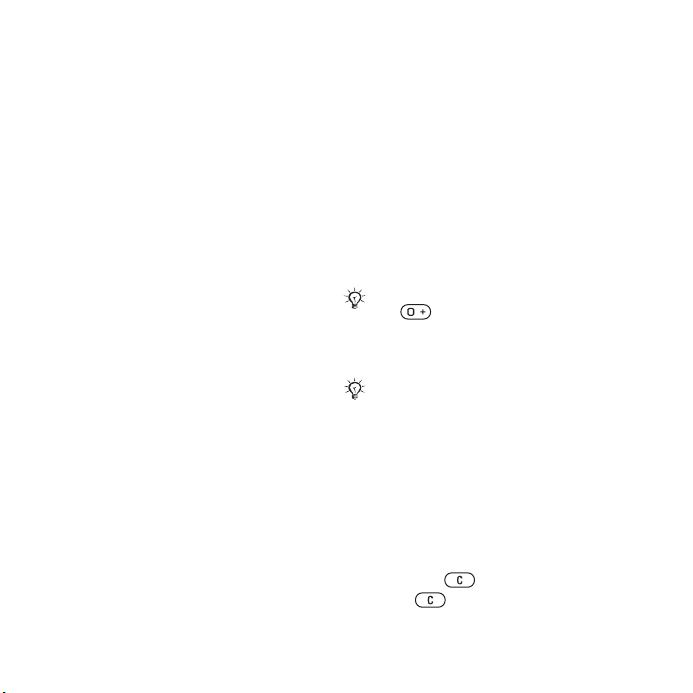
Til að velja eina eða fleiri skrár
1 Í biðstöðu velurðu Valmynd
} Skráasafn.
2 Flettu að möppu og veldu Meira
} Merkja } Merkja nokkrar.
3 Flettu að skránum sem þú vilt velja
og veldu Merkja eða Afmerkja.
Til að velja allar skrár í möppu
• Í biðstöðu velurðu Valmynd
} Skráasafn.
• Flettu að möppu og veldu Meira
} Merkja } Velja allt.
Til að eyða skrá eða undirmöppu
úr Skráasafninu
1 Í biðstöðu velurðu Valmynd
} Skráasafn.
2 Flettu að möppu og veldu Opna.
3 Flettu að skrá og veldu Meira } Eyða.
Símtöl
Símtöl, símaskrá, raddstýring, valkostir
símtals
Til að hringja og svara
símtölum
Kveikt verður að vera á símanum
og hann verður að vera innan
þjónustusvæðis. % 6 Hjálp í símanum.
Til að hringja
1 Sláðu inn símanúmer í biðstöðu.
2 Veldu Hringja.
Til að hringja til útlanda heldurðu
inni þar til + birtist.
Til að hringja aftur í sama númer
• Þegar Reyna aftur? birtist velurðu Já.
Ekki halda símanum upp að eyranu
á meðan þú bíður. Þegar símtalinu
er svarað gefur síminn frá sér hátt
hljóðmerki.
Símtali svarað eða hafnað
• Veldu Svara eða opnaðu símann
til að svara símtali.
• Símtali er hafnað með því að velja
Á tali.
Til að slökkva á hljóðnemanum
1 Haltu inni .
2 Haltu aftur inni til að halda áfram
(setja hljóðið á).
18 Símtöl
This is the Internet version of the User's guide. © Print only for private use.
Page 21
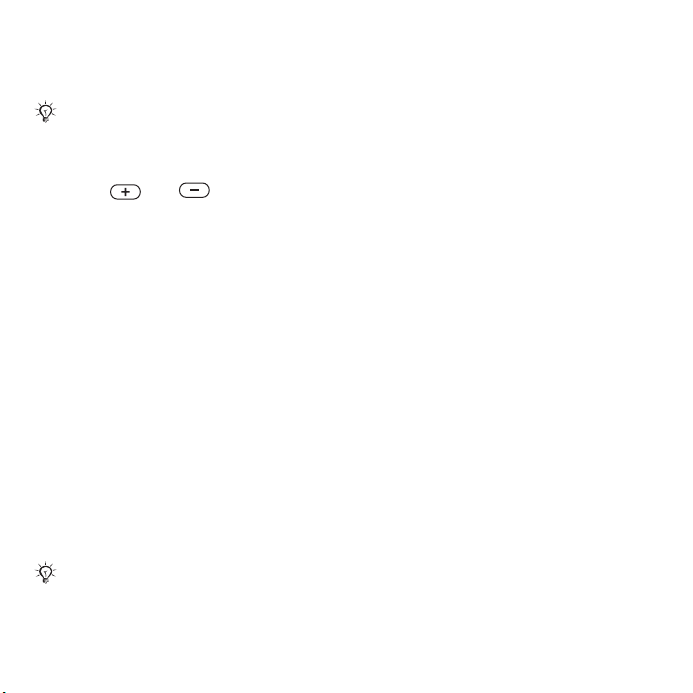
Til að stilla hátalarann
• Meðan á símtali stendur velurðu Meira
} Kveikja á hátalara eða Símtól.
Ekki halda símanum upp að eyranu þegar
hátalarinn er notaður. Það gæti valdið
heyrnarskaða.
Til að stilla hljóðstyrkinn
• Ýttu á eða til að hækka eða
lækka hljóðstyrkinn.
Til að ljúka símtali
• Veldu Leggja á eða lokaðu símanum.
Símkerfi
Í sumum símkerfum geta notendur
skipt handvirkt um símkerfi.
Til að skipta á milli símkerfa
1 Í biðstöðu velurðu Valmynd } Stillingar
} flipann Tengingar } Farsímakerfi
} Velja símkerfi.
2 Veldu valkost.
Neyðarsímtöl
Síminn styður alþjóðleg neyðarnúmer,
líkt og 112 og 911. Vanalega er hægt að
hringja í þessi númer í hvaða landi sem
er, ef síminn er innan þjónustusvæðis og
þrátt fyrir að ekkert SIM kort sé í honum.
Í sumum löndum kann einnig að vera
hægt að hringja í önnur neyðarnúmer.
Því getur verið að símafyrirtækið þitt hafi
vistað önnur neyðarnúmer á SIM kortinu.
Til að hringja í neyðarnúmer
• Sláðu inn 112 eða 911 (alþjóðleg
neyðarnúmer) og veldu Hringja.
Til að skoða neyðarnúmer viðkomandi
lands
1 Í biðstöðu velurðu Valmynd
} Símaskrá.
2 Veldu Meira } Valkostir } Sérstök
númer } Neyðarnúmer.
Símaskrá
Hægt er að vista nöfn, símanúmer og
persónulegar upplýsingar í símaskránni.
Bæði er hægt að vista upplýsingarnar
í minni símans og á SIM kortinu.
Gagnlegar upplýsingar og stillingar er að
finna í Símaskrá } Meira } Valkostir.
Sjálfgefin símaskrá/tengiliðir
Hægt er að nota innbyggða símaskrá
símans og SIM kortið til að vista
tengiliði sjálfkrafa.
Til að velja sjálfgefna símaskrá
Í biðstöðu velurðu
1
2 Veldu Meira } Valkostir } Fleiri
valkostir } Símaskrá í notkun.
3 Veldu valkost.
Símaskrá í síma
Tengiliðir eru vistaðir í minni símans
og geta innihaldið nöfn, símanúmer
og persónulegar upplýsingar.
Valmynd } Símaskrá.
This is the Internet version of the User's guide. © Print only for private use.
19Símtöl
Page 22
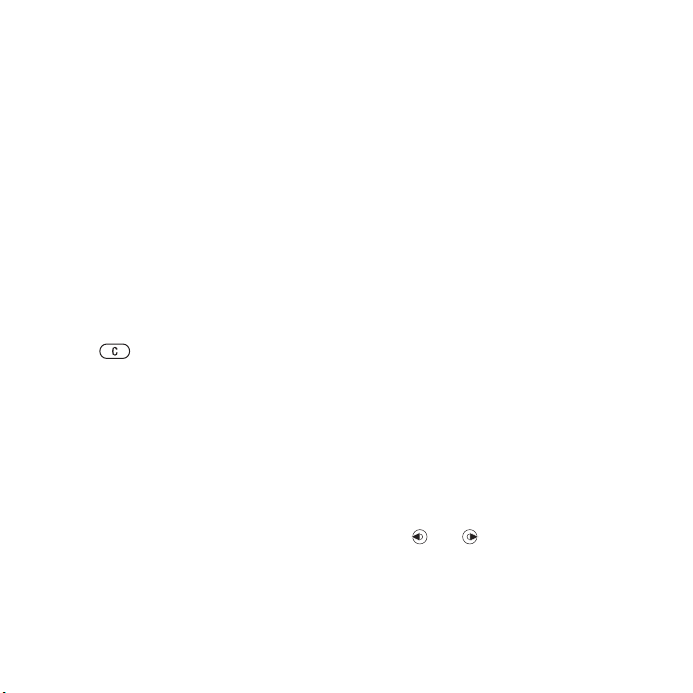
Til að setja tengilið í símaskrána
1 Í biðstöðu velurðu Valmynd } Símaskrá
} Nýr tengiliður } Setja inn.
2 Sláðu inn nafnið og veldu Í lagi.
3 Sláðu inn númerið og veldu Í lagi.
4 Veldu valkost fyrir símanúmer.
5 Flettu á milli flipanna og veldu reitina
til að bæta við upplýsingum. Til að
slá inn tákn eins og @ velurðu Meira
} Setja inn tákn, flettir að tákni og
velur Bæta inn.
6 Eftir að hafa fært inn allar upplýsingar
velurðu Vista.
Til að eyða tengilið
1 Í biðstöðu velurðu Valmynd
} Símaskrá og flettir að tengilið.
2 Ýttu á og veldu Já.
Til að eyða öllum tengiliðum úr símanum
1
Í biðstöðu velurðu
2 Veldu Valkostir } Fleiri valkostir
} Eyða allri símaskrá } Velja } Já.
Til að vista sjálfkrafa nöfn og
símanúmer á SIM kortinu
1
Í biðstöðu velurðu
2 Veldu Meira } Valkostir } Fleiri
valkostir } Vista sjálfvirkt á SIM
} Kveikt.
SIM tengiliðir
Hægt er að vista tengiliði á SIM kortinu.
Valmynd } Símaskrá
Valmynd } Símaskrá
Til að setja inn SIM númer
Þegar SIM númer er sjálfgefin símaskrá:
1 Í biðstöðu velurðu Valmynd } Símaskrá
} Nýr tengiliður } Setja inn.
2 Sláðu inn nafnið og veldu Í lagi.
3 Sláðu inn númerið og veldu Í lagi.
4 Veldu símanúmer.
5 Bættu við frekari upplýsingum ef þörf
er á og veldu Vista.
Minnisstaða
Fjöldi þeirra tengiliða sem hægt er að
vista í símanum eða á SIM kortinu fer
eftir því hversu mikið minni er laust.
Til að skoða minnisstöðu
1
Í biðstöðu velurðu
2 Veldu Meira } Valkostir } Fleiri
valkostir } Staða minnis.
.
Valmynd } Símaskrá
Notkun símaskrár
Til að hringja í tengilið
1
Í biðstöðu velurðu
2 Veldu tengiliðinn sem þú vilt hringja í
eða sláðu inn fyrstu stafina í nafni.hans.
.
3 Þegar tengiliður er auðkenndur skaltu
ýta á eða til að velja símanúmer,
og svo Hringja.
Til að senda tengilið
1
Í biðstöðu velurðu
2 Veldu tengilið.
Valmynd } Símaskrá
Valmynd } Símaskrá
.
.
.
20 Símtöl
This is the Internet version of the User's guide. © Print only for private use.
Page 23
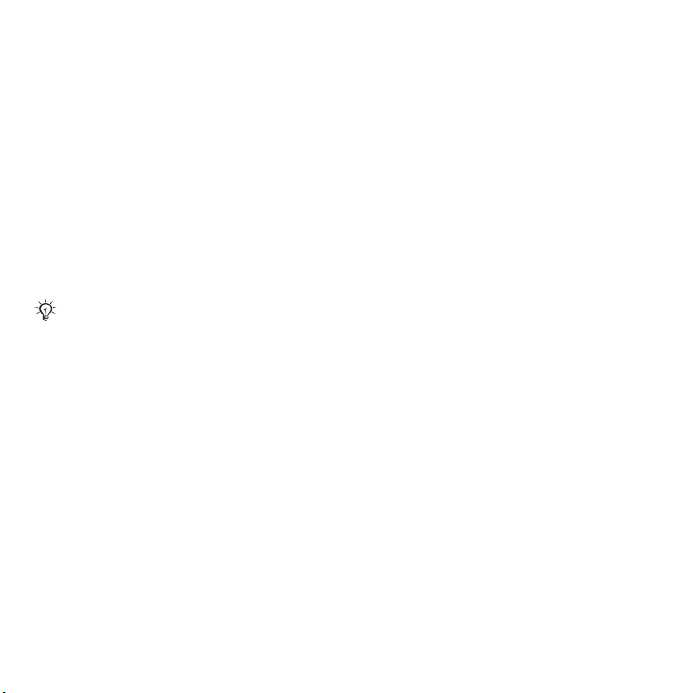
3 Veldu Meira } Senda tengilið.
4 Veldu flutningsaðferð.
Til að senda alla tengiliði
1
Í biðstöðu velurðu
2 Veldu Meira } Valkostir } Fleiri
valkostir } Senda alla tengiliði.
3 Veldu flutningsaðferð.
Til að afrita nöfn og númer á SIM kortið
1
Í biðstöðu velurðu
2 Veldu Meira } Valkostir } Fleiri
valkostir } Afrita yfir á SIM.
3 Veldu valkost.
Þegar allir tengiliðir í símaskránni
eru afritaðir yfir á SIM kortið er
öllum upplýsingum á því skipt út.
Til að afrita nöfn og númer í minni
símans
1
Í biðstöðu velurðu
2 Veldu Meira } Valkostir } Fleiri
valkostir } Afrita af SIM korti.
3 Veldu valkost.
Til að breyta upplýsingum um tengilið
í minni símans
1
Í biðstöðu velurðu
2 Flettu að tengilið og veldu Meira
} Breyta tengilið.
3 Flettu að flipa og reit og veldu Breyta.
4 Breyttu upplýsingunum og veldu Vista.
This is the Internet version of the User's guide. © Print only for private use.
Valmynd } Símaskrá
Valmynd } Símaskrá
Valmynd } Símaskrá
Valmynd } Símaskrá
Til að breyta SIM tengilið
Þegar SIM kortið er sjálfgefin símaskrá:
1
Í biðstöðu velurðu
2 Flettu að nafni og númeri og veldu
.
Meira } Breyta tengilið.
3 Breyttu nafninu og númerinu.
Til að vista og endurheimta tengiliði
með minniskorti
Í biðstöðu velurðu
1
.
2 Veldu Meira } Valkostir } Fleiri
valkostir } Öryggisafrit á M.S.
eða Nota afritið á M.S.
Til að velja flokkunarröð tengiliða
Í biðstöðu velurðu
1
2 Veldu Meira } Valkostir } Fleiri
valkostir } Raða eftir.
Valmynd } Símaskrá
Valmynd } Símaskrá
Valmynd } Símaskrá
Símtalalisti
Upplýsingar um númer sem var hringt
ísíðast.
.
Til að hringja í númer á símtalalistanum
1 Í biðstöðu velurðu Valmynd } Símtöl
og flettir að flipa.
2 Flettu að nafni eða númeri og veldu
Hringja.
Til að bæta símanúmeri sem er
.
á símtalalistanum við símaskrána
1 Veldu Valmynd } Símtöl í biðstöðu
og svo flipa.
2 Flettu að númerinu og veldu Meira
} Vista númer.
.
.
.
21Símtöl
Page 24

3 Veldu Nýr tengiliður til að búa til nýjan
tengilið eða velja tengilið sem þegar
er þegar til og sem þú vilt bæta
númerinu við.
Til að hreinsa símtalalistann
• Í biðstöðu velurðu Valmynd } Símtöl
flipann Öll símtöl } Meira } Eyða
öllum.
Hraðval
Hægt er að vista númer í sætum (tökkum)
1-9 til að velja þau á fljótlegan hátt.
Til að breyta hraðvalsnúmerum
1 Í biðstöðu velurðu Valmynd } Símaskrá
} Meira } Valkostir } Hraðval.
2 Flettu að sæti og veldu Setja inn eða
Meira } Skipta út.
Til að hringja með hraðvali
• Sláðu inn sætisnúmerið þegar síminn
er í biðstöðu } Hringja.
Talhólf
Ef talhólfsþjónusta er innifalin í áskriftinni
þinni geta þeir sem hringja í þig skilið eftir
skilaboð til þín þegar þú svarar ekki
símtali frá þeim.
Hafðu samband við símafyrirtækið þitt til
að fá frekari upplýsingar.
Hringt í talhólfið
• Í biðstöðu heldurðu inni .
Til að breyta talhólfsnúmerinu
1 Í biðstöðu velurðu Valmynd } Skilaboð
} Stillingar } Talhólfsnúmer.
2 Sláðu inn númerið og veldu Í lagi.
Raddstýring
Með því að búa til raddskipanir geturðu:
• Nota raddstýrða hringingu – hringja
í einhvern með því að segja nafn
viðkomandi.
• Notað töfraorð – kveikt á raddstýringu
með því að segja orð eða setningu
sem þú hefur valið.
• Notað raddsvar – svarað og hafnað
símtölum með raddstýringu og
handfrjálsum búnaði eða bílbúnaði.
Til að virkja raddhringingu og taka
upp skipanir
1 Í biðstöðu velurðu Valmynd } Stillingar
} flipann Almennar } Raddstýring
} Raddhringing } Virkja } Já } Ný
raddskipun og svo tengilið.
2 Ef tengiliðurinn hefur fleiri en eitt
númer skaltu nota og til að
skoða þau. Veldu númer sem á tengja
raddskipun við. Taktu upp skipunina,
t.d. „farsími Nonna“.
3 Fylgdu leiðbeiningunum á skjánum.
Bíddu eftir tóninum og segðu svo
skipunina sem þú vilt taka upp. Síminn
spilar svo raddskipunina fyrir þig.
22 Símtöl
This is the Internet version of the User's guide. © Print only for private use.
Page 25

4 Ef upptakan er í lagi velurðu Já.
Ef hún er ekki í lagi velurðu Nei og
fylgir leiðbeiningunum á skjánum.
Nafn þess sem hringir
Síminn spilar nafn tengiliðsins þegar
hann hringir í þig.
Til að nota nafn þess sem hringir
1 Í biðstöðu velurðu Valmynd } Stillingar
} flipann Almennar } Raddstýring
} Spila nafn hringjanda.
2 Veldu valkost.
Raddhringing úr símanum
1 Í biðstöðu heldurðu inni eða .
2 Bíddu eftir tóninum og segðu nafn
sem þú hefur tekið upp, t.d. 'farsími
Nonna'. Síminn spilar nafnið aftur og
hringir í einstaklinginn.
Raddhringing með handfrjálsum búnaði
• Í biðstöðu heldurðu inni takka
handfrjálsa búnaðarins.
Töfraorðið
Hægt er að taka upp og nota
raddskipanir sem svo er hægt að nota
fyrir raddstýringu án þess að ýta á takka
símans.
Bluetooth™ tæki styðja ekki töfraorð.
Veldu langt og óvenjulegt orð eða
orðasamband sem er auðvelt að
greina frá venjulegu bakgrunnshljóði.
Til að virkja og taka upp töfraorðið
1 Í biðstöðu velurðu Valmynd } Stillingar
} flipann Almennar } Raddstýring
} Töfraorð } Virkja.
2 Fylgdu leiðbeiningunum á skjánum
og veldu Áfram.
3 Bíddu eftir tóninum og segðu svo
töfraorðið.
4 Veldu Já til að samþykkja orðið
og Nei til að taka upp nýtt orð.
5 Fylgdu leiðbeiningunum á skjánum
og veldu Áfram.
6 Veldu fyrir hvað þú vilt nota töfraorðið.
Raddsvörun
Þegar handfrjáls búnaður er notaður er
hægt að svara símtölum og hafna
þeim með röddinni.
Til að virkja raddsvörun og taka upp
raddskipanir
1 Í biðstöðu velurðu Valmynd } Stillingar
} flipann Almennar } Raddstýring
} Raddsvar } Virkja.
2 Fylgdu leiðbeiningunum á skjánum
og veldu Áfram. Bíddu eftir tóninum
og segðu svo „Svara“.
3 Veldu Já til að samþykkja eða Nei
til að endurtaka upptökuna.
4 Fylgdu leiðbeiningunum á skjánum
og veldu Áfram. Bíddu eftir tóninum
og segðu svo „Upptekinn“.
This is the Internet version of the User's guide. © Print only for private use.
23Símtöl
Page 26

5 Veldu Já til að samþykkja eða Nei
til að endurtaka upptökuna.
6 Fylgdu leiðbeiningunum á skjánum og
veldu Áfram. Veldu svo umhverfið þar
sem á að nota raddsvörun.
Til að svara eða hafna símtali með
raddskipunum
Þegar síminn hringir segir þú:
• ‘Svara’ til að svara símtalinu.
• ‘Upptekinn’ til að hafna því.
Til að breyta raddskipunum fyrir
tengiliði
1 Í biðstöðu velurðu Valmynd } Símaskrá
og flettir að tengilið.
2 Veldu Meira } Breyta tengilið.
3 Veldu raddskipunina sem þú vilt breyta.
Flutningur símtala
Hægt er að framsenda símtöl,
t.d. í talhólf.
Þegar takmarkanir símtala eru virkar eru
ekki allir valkostir símtalsflutnings til
staðar. % 26 Takmörkun símtala.
Valkostir fyrir framsendingu símtala
Eftirfarandi valkostir eru í boði:
• Flytja öll símtöl – flytja öll símtöl.
• Ef á tali – ef síminn er á tali.
• Ef ekki næst í – ef slökkt er
á símanum eða hann er utan
þjónustusvæðis.
• Ef ekki er svarað – ef símtali er ekki
svarað innan ákveðins tíma.
Til að virkja flutning símtala
1 Í biðstöðu velurðu Valmynd
} Stillingar } flipann Símtöl } Flytja
símtöl.
2 Veldu símtalsgerð, flutningsvalkost
og svo Virkja.
3 Sláðu inn símanúmer sem þú vilt
framsenda símtölin þín í.
4 Veldu Í lagi.
Fleiri en eitt símtal
Hægt er að meðhöndla fleiri en eitt
símtal á sama tíma.
Þjónustan: Símtal bíður
Þegar þjónustan er virk heyrir þú
stuttan tón þegar einhver hringir
í þig þegar þú talar í símann.
Til að nota biðþjónustuna
1 Í biðstöðu velurðu Valmynd } Stillingar
} flipann Símtöl } Vinna með símtöl
} Símtal bíður.
2 Veldu valkost.
24 Símtöl
This is the Internet version of the User's guide. © Print only for private use.
Page 27

Til að hringja í annað símanúmer
1 Meðan á símtalinu stendur velurðu
Meira } Í bið til að halda áfram
símtalinu sem er í gangi.
2 Sláðu inn númerið og veldu Meira
} Hringja.
Öðru símtali svarað
Þegar annar aðili hringir í þig geturðu:
• Svara til að setja virka símtalið í bið.
• Á tali til að halda áfram virku símtali
en hafna hinu.
• Skipta út virku til að ljúka virku
símtali og svara hinu.
Tveimur símtölum sinnt
Hægt er að hafa eitt símtal í gangi
og annað í bið samtímis.
Ýttu á Meira til að skoða valkosti
símtala:
• Skipta til að skipta á milli símtalanna
tveggja.
• Sameina símtöl til að sameina
símtölin.
• Flytja símtal til að tengja saman
símtölin. Þá aftengistu frá báðum
símtölum.
Símafundir
Í símafundum getur þú talað við allt að
fimm einstaklinga í einu. Áskriftin þín
getur þó takmarkað þennan fjölda.
Það getur kostað meira að hringja símtöl
þar sem eru nokkrir viðmælendur. Hafðu
samband við símafyrirtækið þitt til að fá
frekari upplýsingar.
Til að sameina tvö símtöl í símafund
• Meðan á símtalinu stendur velurðu
Meira } Sameina símtöl.
Til að bæta við nýjum aðila
1 Meðan á símtalinu stendur velurðu
Meira } Í bið til að setja sameinuðu
símtölin í bið.
2 Veldu Meira } Nýtt símtal og hringdu
í næsta einstakling sem þú vilt bæta
við símafundinn.
3 Veldu Meira } Sameina símtöl.
4 Endurtaktu skref 1-3 til að bæta
við fleiri þátttakendum.
Til að leggja á þátttakanda
1 Veldu Meira } Sleppa aðila.
2 Veldu þátttakandann sem þú vilt
leggja á.
Til að taka einslega við þátttakanda
1 Veldu Meira } Tala við og svo
þátttakandann sem þú vilt tala við.
2 Til að halda símafundinum áfram
velurðu Meira } Sameina símtöl.
This is the Internet version of the User's guide. © Print only for private use.
25Símtöl
Page 28

Tvær símalínur
Ef áskriftin þín styður fleiri en eina
símalínu geturðu hringt símtöl með
tveimur mismunandi símanúmerum.
Til að velja línu fyrir úthringingar
1 Í biðstöðu velurðu Valmynd } Stillingar
} flipann Símtöl.
2 Veldu valkost.
Til að breyta heiti símalínu
1 Í biðstöðu velurðu Valmynd } Stillingar
flipann Símtöl } Breyta heitum lína.
2 Veldu línuna sem þú vilt breyta.
Númerin mín
Þú getur skoðað, bætt við og breytt
símanúmerunum þínum.
Til að skoða símanúmerin þín
1 Í biðstöðu velurðu Valmynd } Símaskrá
} Meira } Valkostir } Sérstök númer
} Númerin mín.
2 Veldu valkost.
Símtöl samþykkt
Hægt er að velja að taka aðeins á móti
símtölum frá tilteknum símanúmerum.
Ef símtalsflutningurinn Ef á tali er virkur
eru símtöl flutt.
Til að bæta símanúmerum á listann
yfir þau númer sem þú vilt svara
símtölum úr
1 Í biðstöðu velurðu Valmynd } Stillingar
} flipann Símtöl } Vinna með símtöl
} Samþykkja símtöl } Aðeins af lista
} Breyta } Setja inn.
2 Flettu að tengilið eða Hópar
% 28 Hópar.
Til að samþykkja öll símtöl
• Í biðstöðu velurðu Valmynd } Stillingar
} flipann Símtöl } Vinna með símtöl
} Samþykkja símtöl } Allir
hringjendur.
Takmörkun símtala
Hægt er að takmarka símtöl úr og
í símann. Til þess þarf lykilorð frá
þjónustuveitunni.
Ef þú flytur innhringingar geturðu ekki
virkjað suma valkostina fyrir Læsingar
símtala.
Til að nota takmörkun símtala
1 Í biðstöðu velurðu Valmynd } Stillingar
} flipann Símtöl } Vinna með símtöl
} Læsingar símtala.
2 Veldu valkost.
3 Sláðu inn lykilorðið þitt og veldu Í lagi.
26 Símtöl
This is the Internet version of the User's guide. © Print only for private use.
Page 29

Læst skammval
Læst skammval gerir þér kleift að leyfa
aðeins úthringingar í símanúmer sem
eru vistuð á SIM kortinu. PIN2 númerið
verndar læst skammval. Hægt er að
vista hluta af númerum. Þannig er t.d.
hægt að hringja í öll númer sem byrja á
0123456, með því að vista 0123456.
Áfram er hægt að hringja í alþjóðaleg
neyðarnúmer (112 eða 911).
Þegar læsta skammvalið er virkt er ekki
víst að hægt sé að skoða eða breyta
þeim símanúmerum sem eru vistuð
áSIMkortinu.
Til að nota læst skammval
1
Í biðstöðu velurðu
2 Veldu Meira } Valkostir } Sérstök
númer } Læst skammval og svo
Virkja.
3 Sláðu inn PIN2 númerið þitt og veldu
Í lagi.
4 Veldu Í lagi aftur til að staðfesta valið.
Til að vista leyfð númer
1
Í biðstöðu velurðu
2 Veldu Meira } Valkostir } Sérstök
númer } Læst skammval } Leyfð
númer } Nýtt númer.
3 Sláðu inn upplýsingarnar og ýttu á Vista.
Valmynd } Símaskrá.
Valmynd } Símaskrá
Lengd símtala og kostnaður
Lengd símtala sést meðan á þeim
stendur. Hægt er að sjá lengd síðasta
símtalsins, allra símtala úr símanum og
heildartímann.
Til að sjá upplýsingar um lengd símtala
• Í biðstöðu velurðu Valmynd } Stillingar
flipann Símtöl } Tími & kostnaður
} Lengd símtala.
Aðrir möguleikar þegar
hringt er
Tónmerki
Hægt er að nota bankaþjónustu eða
stjórna símsvara með því að senda
tónmerki meðan á símtali stendur.
Notkun tónmerkja
1 Meðan á símtalinu stendur ýtirðu
á Meira } Kveikja á tónum.
2 Ýttu á takkana til að senda tóna.
3 Ýttu á til að hreinsa skjáinn.
Skrifblokk
Hægt er að nota skjáinn sem skrifblokk
.
til að slá inn símanúmer meðan á símtali
stendur.
This is the Internet version of the User's guide. © Print only for private use.
27Símtöl
Page 30

Gerðu tóna óvirka áður en þú notar
skrifblokkina svo þeir heyrist ekki meðan
á símtali stendur. % 27 Notkun tónmerkja.
Til að hringja eða vista af skrifblokk
• Meðan á símtali stendur geturðu
slegið inn símanúmer:
• Hringja til að hringja í númerið.
• Meira } Vista númer til að vista
númerið.
Birta eða fela eigið símanúmer
Hægt er að sýna eða fela eigið
símanúmer þegar símtöl eru hrings.
Til að birta eða fela alltaf
símanúmerið þitt
1 Í biðstöðu velurðu Valmynd } Stillingar
} flipann Símtöl } Númerabirting.
2 Veldu valkost.
Hópar
Þú getur búið til hópa sem
innihalda nokkur númer og netföng
% 29 Skilaboð. Þú getur einnig notað
hópa (með númerum) til að stofna lista
yfir símanúmer þeirra sem geta hringt
íþig % 26 Símtöl samþykkt.
Til að búa til hópa sem innihalda
nokkur númer og netföng
1 Í biðstöðu velurðu Valmynd
} Símaskrá } Meira } Valkostir
} Hópar } Nýr hópur } Setja inn.
2 Sláðu inn heiti fyrir hópinn og veldu
Áfram.
3 Veldu Nýtt } Setja inn til að finna og
velja númer eða netfang tengiliðs.
4 Veldu Nokkra til að velja fleiri en einn
tengilið.
5 Veldu Lokið.
28 Símtöl
This is the Internet version of the User's guide. © Print only for private use.
Page 31

Skilaboð
Textaskeyti, myndskilaboð, talskilaboð,
tölvupóstur, Vinir mínir
Síminn styður skilaboðaþjónustu. Hafðu
samband við þjónustuveituna til að fá
upplýsingar um þjónustu sem stendur
til boða, eða fáðu meiri upplýsingar
á www.sonyericsson.com/support.
Textaskeyti (SMS)
Textaskeyti geta innihaldið einfaldar
myndir, hljóð, myndskeið og lög.
Einnig er hægt að búa til og nota
sniðmát í skeyti.
Ef þú sendir textaskeyti til hóps er gjald
tekið í samræmi við fjölda viðtakenda.
Áður en þú byrjar
Þú verður að hafa númer
þjónustumiðstöðvar. Þú færð
númer þjónustumiðstöðvarinnar hjá
símafyrirtækinu/þjónustuveitunni og það
er vistað á SIM kortinu. Ef númerið er ekki
á SIM kortinu þegar þú færð það afhent
geturðu slegið það inn. Ef þú veist ekki
númer þjónustumiðstöðvarinnar skaltu
hafa samband við þjónustuveituna þína.
Til að slá inn númer þjónustumiðstöðvar
1 Í biðstöðu velurðu Valmynd } Skilaboð
} Stillingar } Textaskeyti } SMS
miðstöð.
2 Ef ekkert númer birtist skaltu velja
Breyta } Ný SMS miðstöð og slá inn
númerið, ásamt alþjóðlega „+“-tákninu
og lands-/svæðisnúmeri.
3 Veldu Vista.
Sending textaskeyta
Upplýsingar um innslátt stafa er að
finna í % 15 Innsláttur stafa og tákna.
Til að skrifa og senda textaskeyti
1 Í biðstöðu velurðu Valmynd } Skilaboð
} Skrifa nýtt } Textaskeyti.
2 Skrifaðu skeytið og veldu Áfram.
3 Flettu að valkosti og ýttu á Velja.
4 Ýttu á Senda.
Til að afrita og líma texta í skeytum
1 Þegar þú skrifar skeyti velurðu Meira
} Afrita & líma.
2 Veldu Afrita allan texta eða } Merkja
og afrita.
3 Flettu og merktu texta í skeytinu.
4 Veldu
Meira } Afrita & líma } Líma.
Til að setja hlut inn í textaskeyti
1 Þegar þú skrifar skeyti velurðu Meira
} Setja inn hlut.
2 Veldu valkost og svo hlut.
Hægt er að breyta textaskeytum
í myndskilaboð. Þegar þú skrifar skeyti
velurðu Meira
heldur áfram að búa til myndskilaboð,
% 31 Myndskilaboð (MMS).
} Í myndskilaboð og
This is the Internet version of the User's guide. © Print only for private use.
29Skilaboð
Page 32

Til að stilla valkosti fyrir textaskeyti
1 Í biðstöðu velurðu Valmynd } Skilaboð
} Stillingar } Textaskeyti.
2 Flettu að valkosti og veldu Breyta.
Móttaka textaskeyta
Síminn lætur vita þegar hann móttekur
textaskeyti. Móttekin skeyti eru vistuð
í Innboxinu.
Til að skoða textaskeyti úr biðstöðu
• Ef upplýsingaskjárinn er notaður
velurðu Skoða.
• Ef sprettigluggar eru notaðir: fylgdu
leiðbeiningunum á skjánum.
Til að hringja í símanúmer í textaskeyti
• Veldu símanúmerið sem birtist
í skeytinu og veldu Hringja.
Textaskeyti vistuð og þeim eytt
Móttekin textaskeyti eru vistuð í minni
símans. Þegar minni símans er orðið
fullt skaltu eyða skeytum eða færa þau
yfir á SIM kortið.
Til að vista skeyti á SIM kortinu
1 Í biðstöðu velurðu Valmynd } Skilaboð
} Innbox, Send skeyti eða Drög.
2 Flettu að skeytinu sem þú vilt vista.
3 Veldu Meira } Vista skeyti.
4 Veldu Vistuð skeyti.
Til að vista hlut í textaskeyti
1 Þegar þú lest skeyti velurðu hlutinn.
2 Veldu Meira } Nota.
3 Veldu valkost.
Til að vista eða eyða nokkrum skeytum
1 Veldu Valmynd } Skilaboð í biðstöðu
og veldu möppu.
2 Flettu að skeyti og veldu það.
3 Veldu Meira.
• Eyða öllum til að eyða öllum
skeytum í möppu.
• Merkja nokkrar til að fletta og velja
skeyti.
4 Veldu Meira.
• Vista skeyti til að vista skeyti.
• Eyða skeytum til að eyða skeyti.
Löng skeyti
Það hversu margir stafir komast fyrir
textaskeyti fer eftir því hvaða tungumál
er notað. Hægt er að senda löng skeyti
með því að tengja tvö eða fleiri skeyti
saman.
Til að geta sent löng skeyti
1 Í biðstöðu velurðu Valmynd } Skilaboð
} Stillingar } Textaskeyti.
2 Veldu Hámarkslengd SMS } Mesta
mögulega.
3 Veldu valkost.
30 Skilaboð
This is the Internet version of the User's guide. © Print only for private use.
Page 33

Símafyrirtækið/þjónustuveitan gefur
upplýsingar um hversu mörg skeyti
er hægt að tengja saman.
Myndskilaboð (MMS)
Myndskilaboð geta innihaldið texta,
myndir, myndir úr myndavél símans,
skyggnur, hljóðupptökur, undirskriftir
og viðhengi. Hægt er að senda
myndskilaboð í farsíma eða á netfang.
Áður en þú byrjar
Þú verður að velja internetstillingar
og vistfang skeytamiðstöðvarinnar.
Ef ekkert netsnið eða skeytamiðstöð
er til staðar gætir þú fengið allar
MMS stillingar sjálfkrafa frá
símafyrirtækinu í skeyti eða frá
www.sonyericsson.com/support.
Til að velja internetstillingar
og skeytamiðstöð
1 Í biðstöðu velurðu Valmynd } Skilaboð
} Stillingar } Myndskilaboð } MMS
stillingar.
2 Veldu stillingar, svo Meira } Breyta
} Skeytamiðstöð og loks
Internetstillingar.
Til að búa til og senda myndskilaboð
1 Í biðstöðu velurðu Valmynd } Skilaboð
} Skrifa nýtt } Myndskilaboð.
2 Sláðu inn texta.
3 Flettu til að nota valkosti tækjastiku.
4 Flettu eða til að velja valkost
5 Þegar skilaboðin eru tilbúin til
sendingar velurðu Áfram.
6 Veldu einhvern valkost:
• Slá inn netfang til að senda
skilaboðin á netfang.
• Slá inn símanúmer til að senda
skilaboðin á símanúmer sem
er ekki í símaskránni.
• Leita í símaskrá til að senda
skilaboðin á símanúmer í símaskránni.
7 Veldu Senda.
Hægt er að afrita og líma þegar
myndskilaboð eru skrifuð eða þeim
breytt, sjá
í skeytum.
% 29 Til að afrita og líma texta
Til að skoða myndskeyti í biðstöðu
• Ef upplýsingaskjárinn er notaður
velurðu
Skoða.
• Ef stillt er á sprettiglugga fylgirðu
leiðbeiningunum á skjánum.
Til að skoða myndskilaboð í innboxinu
1 Í biðstöðu skaltu velja Valmynd
} Skilaboð } Innbox.
2 Flettu að skeytinu og veldu Skoða.
Til að loka textaskeyti
eða myndskilaboðum
• Ýttu á .
This is the Internet version of the User's guide. © Print only for private use.
31Skilaboð
Page 34

Til að vista hlut úr myndskilaboðum
1 Þegar þú skoðar myndskilaboð
velurðu Meira } Vista hluti.
2 Veldu hlut sem þú vilt vista af listanum
sem birtist.
Til að eyða skeytum
1 Í biðstöðu velurðu Valmynd } Skilaboð.
2 Veldu möppu.
3 Veldu skeyti og ýttu á .
Valkostir skeyta
Hægt er að stilla sjálfgefið gildi fyrir öll
skeyti eða velja stillingar í hvert sinn
sem skeyti er sent.
Til að stilla valkosti fyrir myndskilaboð
1 Í biðstöðu velurðu Valmynd } Skilaboð
} Stillingar } Myndskilaboð.
2 Flettu að valkosti og veldu Breyta.
Til að stilla valkosti fyrir tiltekið skeyti
1 Þegar búið er að skrifa skeytið og
viðtakandinn er valinn velurðu Meira
} Fleiri valkostir.
2 Flettu að valkosti sem þú vilt breyta
og veldu Breyta.
3 Veldu Lokið að þessu loknu.
Sendivalkostir
Þú getur beðið um les- eða
skilatilkynningu, sem og valið forgang
fyrir ákveðin skilaboð. Þú getur einnig
bætt við fleiri viðtakendum.
Til að velja aðra sendimöguleika
1 Þegar skilaboðin eru tilbúin og
viðtakandinn valinn velurðu Meira:
• Nýr viðtakandi til að bæta við nýjum
viðtakanda.
• Viðtakendur til að breyta og bæta
við viðtakendum.
•
Fleiri valkostir
2 Flettu að valkosti og veldu Breyta.
Sniðmát fyrir myndskilaboð
Nýju sniðmáti bætt við eða tilbúið
sniðmát notað.
Til að búa til sniðmát
1 Í biðstöðu velurðu Valmynd } Skilaboð
} Sniðmát } Nýtt sniðmát.
2 Veldu valkost.
3 Sláðu inn texta. Ýttu á til að bæta
við hlutum.
4 Veldu Vista, sláðu inn titil og veldu
Í lagi.
fyrir fleiri sendivalkosti.
Talskilaboð
Hægt er að senda og taka við
hljóðupptökum í talskilaboðum.
Bæði sendandi og viðtakandi verða vera
með áskrift sem styður myndskilaboð.
Talskilaboð skrifuð og send
1 Í biðstöðu velurðu Valmynd } Skilaboð
} Skrifa nýtt } Talskilaboð.
2 Taktu upp skilaboðin og veldu Stöðva.
3 Veldu Senda.
32 Skilaboð
This is the Internet version of the User's guide. © Print only for private use.
Page 35

Tölvupóstur
Í símanum er hægt að nota helstu
valkosti tölvupósts auk sama netfangs
og er notað í tölvu.
Áður en þú byrjar
Þú verður að slá tölvupóststillingar inn
í símann. Auðveldasta leiðin er að fá
stillingar sendar í símann af vefsíðu
Sony Ericsson. Einnig er hægt að slá
inn stillingarnar.
Tölvupóststillingar á internetinu
Hægt er að fá tölvupóststillingar
af www.sonyericsson.com/support.
Færðu stillingarnar inn handvirkt
Hægt er að slá inn stillingar fyrir
tölvupóst. Fáðu upplýsingar um
stillingarnar hjá póstveitunni þinni:
Tegund stillingar Dæmi
Netfang joe.smith@
example.com
Samskiptareglur POP3 eða IMAP4
Innmiðlari mail.example.com
Notandanafn jsmith
Lykilorð zX123
Útmiðlari mail.example.com
Ef þú notar tölvupóst á netinu þarftu ekki
að slá inn stillingarnar. Farðu þess í stað
á vefsíðu póstveitunnar þinnar.
Tölvupóstveita er einstaklingur eða
fyrirtæki sem útvegar þér netfang,
t.d. kerfisstjóri í vinnunni þinni eða
netþjónustufyrirtæki.
Þú færð upplýsingar um stillingar
fyrir tölvupóst í tölvupóstforritinu eða
í stuðningsefni frá póstveitunni þinni.
Það eru til margar ólíkar tölvupóstveitur.
Orða- og hugtakanotkun þeirra og
nauðsynlegar upplýsingar geta verið
mismunandi.
Til að færa inn tölvupóststillingar
1 Í biðstöðu velurðu Valmynd } Skilaboð
} Tölvupóstur } Stillingar.
2 Sláðu inn stillingarnar.
Hafðu samband við póstveituna
til að fá meiri upplýsingar eða
skoðaðu Notendahandbókina
með viðbótarupplýsingum
á www.sonyericsson.com/support.
Til að taka á móti og lesa
tölvupóstsskeyti
1 Í biðstöðu velurðu Valmynd } Skilaboð
} Tölvupóstur } Innbox } Meira
} Senda & sækja.
2 Flettu að skeyti og veldu Skoða.
This is the Internet version of the User's guide. © Print only for private use.
33Skilaboð
Page 36

Til að skrifa og senda tölvupóstsskeyti
1 Í biðstöðu velurðu Valmynd } Skilaboð
} Tölvupóstur } Skrifa nýtt.
2 Veldu Breyta til að slá inn fleiri
viðtakendur.
3 Veldu valkost og viðtakanda. Að þessu
loknu velurðu Lokið.
4 Ýttu á til að velja Titill:. Veldu svo
Í lagi. Til að breyta titlinum velurðu
Breyta.
5 Ýttu á til að velja Texti:. Veldu Í lagi.
6 Ýttu á til að velja Viðhengi:.
7 Veldu Setja inn.
8 Veldu Áfram } Senda.
Til að vista tölvupóstskeyti
1 Í biðstöðu velurðu Valmynd
} Skilaboð } Tölvupóstur } Innbox.
2 Flettu að skeytinu og veldu Meira
} Vista skeyti } Vistaður póstur.
Til að svara tölvupóstsskeyti
1 Í biðstöðu velurðu Valmynd } Skilaboð
} Tölvupóstur } Innbox.
2 Flettu að og veldu Meira } Svara.
3 Skrifaðu svarið og veldu Í lagi
.
4 Veldu Áfram } Senda.
Til að skoða eða vista viðhengi
í tölvupóstskeyti
• Þegar þú skoðar skeyti velurðu Meira
} Viðhengi } Skoða til að skoða
hlutinn eða Vista til að vista hann.
Virkt pósthólf
Ef þú notar nokkur pósthólf geturðu
valið hvert þeirra á að vera virkt.
Til að skipta um pósthólf
1 Í biðstöðu velurðu Valmynd } Skilaboð
} Tölvupóstur } Stillingar.
2 Veldu stillingar.
Til að eyða tölvupóstsskeyti (POP3)
1 Í biðstöðu velurðu Valmynd } Skilaboð
} Tölvupóstur } Innbox.
2 Veldu skeytið og svo Meira } Merkja
til að eyða } Merkja.
Merktum skeytum er eytt næst þegar
tengst er við póstþjóninn.
Til að eyða tölvupóstsskeyti (IMAP4)
1 Í biðstöðu velurðu Valmynd } Skilaboð
} Tölvupóstur } Innbox.
2 Veldu skeytið og svo Meira } Merkja
til að eyða } Merkja.
3 Veldu Meira } Hreinsa innbox.
Öll skeyti sem eru merkt til eyðingar
í símanum og á netþjóninum verður eytt.
Tölvupóstvöktun
Hægt er að fá tilkynningu um nýjan
tölvupóst á póstþjóni ef tölvupóstveitan
styður þann valkost. Notkun vaktaðs
tölvupósts eykur magn fluttra gagna og
getur haft í för með sér hærri gjöld. Nánari
upplýsingar fást hjá þjónustuveitunni.
34 Skilaboð
This is the Internet version of the User's guide. © Print only for private use.
Page 37

Til að kveikja á tölvupóstvöktun
1 Í biðstöðu velurðu Valmynd } Skilaboð
} Tölvupóstur } Stillingar.
2 Veldu pósthólfið sem þú vilt breyta og
svo Meira } Breyta stillingum } Fleiri
stillingar } Tölvupóstvöktun.
3 Veldu valkost.
Vinir mínir
Hægt er að tengjast og skrá sig inn á
netþjóninn fyrir spjallþjónustuna (Vinir
mínir) til að eiga samskipti við aðra
með spjallskeytum.
Áður en þú byrjar
Ef engar stillingar eru til staðar
í símanum þarftu að færa inn stillingar
fyrir þjóninn. Þú færð eftirfarandi
stillingar hjá þjónustuveitunni þinni:
• notandanafn
• lykilorð
• vistfang netþjóns
• Internetstillingar
Til að slá inn stillingar fyrir Vinir mínir
1 Í biðstöðu velurðu Valmynd
} Skilaboð } Vinir mínir } Setja upp.
2 Veldu Setja inn eða Breyta til að slá
inn stillingarnar.
Innskráning á netþjóninn
• Í biðstöðu velurðu Valmynd } Skilaboð
} Vinir mínir } Skrá inn.
Til að útskrást af netþjóninum fyrir
Vinir mínir
• Veldu Meira } Skrá út.
Til að bæta við spjalltengilið
1 Í biðstöðu velurðu Valmynd } Skilaboð
} Vinir mínir } flipinn Tengiliðir.
2 Veldu Meira } Setja inn tengilið.
Til að senda spjallskeyti
1 Í biðstöðu velurðu Valmynd } Skilaboð
} Vinir mínir } flipinn Símaskrá.
2 Flettu að tengilið og veldu
3 Skrifaðu skeytið og veldu Senda.
Staða
Þú getur bæði sýnt tengiliðunum
þínum og öðrum notendum stöðu
þína (t.d. Glaður eða Upptekin/n).
Til að velja og birta stöðu
1 Í biðstöðu velurðu Valmynd } Skilaboð
} Vinir mínir } Meira } Stillingar.
2 Veldu Staða sýnileg fyrir.
3 Veldu valkost.
Spjall.
This is the Internet version of the User's guide. © Print only for private use.
35Skilaboð
Page 38

Til að breyta eigin stöðu
1 Í biðstöðu velurðu Valmynd } Skilaboð
} Vinir mínir } flipinn Staðan mín.
2 Uppfærðu stöðuupplýsingar þínar.
Spjallhópur
Þjónustuveitan, notandi í ‘Vinir mínir’
eða þú sjálf/ur getur búið til spjallhóp.
Til að búa til spjallhóp
1 Í biðstöðu velurðu Valmynd } Skilaboð
} Vinir mínir } flipinn Spjallrásir.
2 Veldu Meira } Setja inn spjallrás } Ný
spjallrás.
3 Veldu þá tengiliði í símaskránni sem þú
vilt bjóða í spjallhópinn og svo Áfram.
4 Sláðu inn stutt inngönguboð og veldu
Áfram } Senda.
Spjall er geymt á meðan tenging er
í gangi þannig að hægt er að skoða
fyrri skilaboð þess.
Til að vista samtal
1 Í biðstöðu velurðu Valmynd } Skilaboð
} Vinir mínir } flipinn Samtöl.
2 Opnaðu samtal og veldu Meira } Fleiri
valkostir } Vista samtal.
Myndataka
Myndavél, myndir, PhotoDJ™
Mynda- og myndupptökuvél
Hægt er að taka myndir og taka upp
myndskeið með símanum.
Myndavélartakkar
Til að taka myndir og taka upp
myndskeið
1 Opnaðu símann.
2 Ýttu á í biðstöðu til að kveikja
á myndavélinni.
3 Ýttu aftur á til að taka mynd eða
hefja myndupptöku.
4 Ýttu á til að ljúka myndupptökunni.
Til að skipta á milli ljósmynda
og myndskeiða
• Ýttu á eða .
36 Myndataka
This is the Internet version of the User's guide. © Print only for private use.
Page 39

Til að nota aðdráttinn
• Notaðu eða .
Til að hægt sé að nota aðdrátt
verður
Myndastærð að vera stillt
VGA (640x480).
á
Til að stilla birtustig
• Notaðu hljóðstyrkstakkana ( eða
) á hlið símans.
Valkostir mynda- og upptökuvélar
•
Þegar kveikt er á myndavélinni
eða myndupptöku geturðu ýtt
á
Meira
fyrir valkosti. Nánari
upplýsingar um valkosti er að finna
í
Camera Getting started guide
www.sonyericsson.com/support
á
.
Myndir fluttar
Flutningur yfir í tölvu
Hægt er að nota USB-snúruna ti að
færa myndir % 51 Skráaflutningur með
USB snúru.
Til að geta betur skipulagt myndir
sem teknar eru með myndavélinni
í tölvu er hægt að setja upp Adobe®
Photoshop® Album Starter Edition
forritið, sem er á geisladiskinum sem
fylgir með símanum, eða heimsækja
www.sonyericsson.com/support.
Bloggað á netinu
Ef áskriftin þín styður það geturðu sent
myndir til birtingar á bloggsíðum.
Nauðsynlegt gæti verið að þú samþykkir
nýjan samning við þjónustuveituna.
Á sumum stöðum geta gilt aðrar reglur
og/eða gjaldskrár. Fáðu meiri upplýsingar
hjá þjónustuveitunni þinni.
Til að senda myndir úr myndavélinni
á blogg
1 Í biðstöðu velurðu Valmynd
} Skráasafn } Myndavélarmappa.
2 Flettu að mynd og veldu Skoða.
3 Veldu Meira } Senda } Á bloggsíðu.
4 Bættu við titli og texta.
5 Veldu Í lagi } Birta.
Til að skoða blogg tengiliðar
1
Í biðstöðu velurðu
2 Auðkenndu tengilið og veldu Meira
} Opna tengilið.
3 Flettu að veffangi og veldu Skoða.
Valmynd } Símaskrá
Prentað úr myndavélarmöppu
Hægt er að prenta myndir í
myndavélarmöppu í símanum um USB
snúru sem er tengd við prentara sem
er samhæfur við PictBridge™. Einnig
er hægt að vista myndir á Memory
Stick Micro™ (M2™) og prenta þær
út síðar á prentara sem styður þann
.
This is the Internet version of the User's guide. © Print only for private use.
37Myndataka
Page 40

valkost. Nánari upplýsingar
er að finna í Getting started
guide með aukaupplýsingum
á www.sonyericsson.com/support.
Til að skoða mynd úr myndavél
1 Í biðstöðu skaltu velja Valmynd
} Skráasafn } Myndavélarmappa.
2 Til að skoða alla myndina Skoða.
Myndir og myndskeið
Hægt er að skoða, bæta við, breyta eða
eyða myndum í skráasafninu. Studdar
skráagerðir eru GIF, JPEG,WBMP,
BMP, PNG og SVG-Tiny.
Notkun mynda
Hægt er að bæta mynd við tengilið.
Hægt er að vista myndir í minni símans
eða á minniskorti.
Til að skoða og nota myndir
1 Í biðstöðu velurðu Valmynd
} Skráasafn } Myndir eða
Myndavélarmappa.
2 Veldu mynd:
• Skoða til að skoða myndina.
• Meira } Nota sem til að nota
myndina.
3 Veldu valkost.
Til að birta myndir í skyggnusýningu
1 Í biðstöðu velurðu Valmynd
} Skráasafn } Myndir.
2 Flettu að mynd og veldu Skoða
} Meira } Skyggnusýning.
Til að senda mynd
1 Í biðstöðu skaltu velja Valmynd
} Skráasafn } Myndir.
2 Flettu að mynd og veldu Meira
} Senda.
3 Veldu valkost.
Til að senda myndskeið
1 Í biðstöðu skaltu velja Valmynd
} Skráasafn } Myndskeið.
2 Flettu að myndskeiði og veldu Meira
} Senda.
3 Veldu valkost.
Til að taka við mynd eða myndskeiði
• Flutningsaðferðin er valin og
leiðbeiningunum sem birtast er fylgt.
38 Myndataka
This is the Internet version of the User's guide. © Print only for private use.
Page 41

PhotoDJ™ og Video DJ™
Hægt er að breyta myndum og
myndskeiðum með PhotoDJ™
og VideoDJ™
Til að breyta og vista mynd
1 Í biðstöðu velurðu Valmynd
} Skráasafn } Myndir } Opna.
2 Flettu að mynd og veldu Skoða.
3 Veldu Meira } Brey. í PhotoDJ™.
4 Breyttu myndinni og veldu Meira
} Vista mynd.
Til að breyta og vista myndskeið
1 Í biðstöðu velurðu Valmynd
} Skráasafn } Myndskeið.
2 Veldu Opna.
3 Flettu að myndskeiði og veldu Skoða.
4 Veldu Meira } VideoDJ™.
5 Breyttu myndskeiðinu og veldu Meira
} Vista.
Afþreying
Handfrjáls búnaður, tónlistarspilari,
MusicDJ™, VideoDJ™, þemu, leikir
og fleira
Handfrjáls steríóbúnaður
Til að nota handfrjálsan búnað
Tengdu handfrjálsa búnaðinn við
símann til að nota hann í símtölum
eða til að hlusta á tónlist. Spilun
tónlistar stöðvast þegar hringt er í þig
og heldur áfram að símtalinu loknu.
Tónlistar- og myndspilari
Studdar skráargerðir eru: MP3,
MP4, M4A, 3GP, eACC+, AAC, AAC+,
Windows Media® Audio, AMR, IMY,
EMY, WAV (16 kHz hámarks leshraði)
og Real®8. Síminn styður einnig
straumspilun á skrám sem eru
samhæfar við 3GPP.
This is the Internet version of the User's guide. © Print only for private use.
39Afþreying
Page 42

Til að spila tónlist
1 Í biðstöðu velurðu Valmynd
} Tónlistarspilari.
2 Flettu að valkosti og veldu Opna.
Stjórntakkar tónlistar og myndskeiða
Til að stöðva spilun tónlistar
• Veldu Stoppa.
Til að halda spilun tónlistar áfram
• Veldu Spila.
Til að stilla hljóðstyrkinn
• Ýttu á eða .
Til að fletta á milli laga
• Ýttu á eða .
Til að spóla áfram eða til baka
• Haltu inni eða .
Til að loka tónlistarspilaranum
• Haltu inni .
Til að spila myndskeið
1 Í biðstöðu skaltu velja Valmynd
} Afþreying } Myndspilari.
2 Flettu að myndskeiði og veldu Spila.
Flutningur tónlistar
Hægt er að flytja tónlist af
eigin geisladiskum, úr stafrænum
tónlistarsöfnum, og kaupa tónlist á
internetinu. Hugbúnaðinn Disc2Phone
40 Afþreying
This is the Internet version of the User's guide. © Print only for private use.
ásamt USB reklum er að
finna á geisladiskinum sem fylgir
með símanum. Hægt er að nota
Disc2Phone til að flytja tónlist af
geisladiskum eða úr tölvu yfir í minni
símans eða á minniskort.
Áður en þú byrjar
Eftirfarandi eru lágmarkskröfur
stýrikerfa til að hægt sé að nota
Disc2Phone í tölvu:
• Windows 2000® SP4
• XP Home®
• XP Professional® SP1
• Windows Vista™
Uppsetning Disc2Phone
1 Kveiktu á tölvunni og settu
geisladiskinn sem fylgdi með
símanum í hana eða opnaðu slóðina
www.sonyericsson.com/support.
Uppsetningarglugginn opnast
sjálfkrafa.
2 Veldu tungumálið og svo OK.
3 Veldu Install Disc2Phone og fylgdu
leiðbeiningunum.
Notkun Disc2Phone
1 Tengdu símann við tölvu með USB
snúrunni sem fylgdi með honum.
2 Veldu Skráaflutn. Síminn slekkur
á sér og undirbýr skráaflutninginn.
Nánari upplýsingar er að finna í
% 51 Skráaflutningur með USB snúru.
Page 43

3 Tölva: Start/Programs/Disc2Phone.
4 Nánari upplýsingar um skráarflutning
er að finna í hjálparhluta Disc2Phone.
Smelltu á efst í hægra horni
Disc2Phone-gluggans.
5 Þú getur fengið upplýsingar um
geisladiska (flytjanda, lag o.s.frv.)
þegar þú afritar þá með Disc2Phone,
ef þú ert tengd/ur við internetið.
Ekki fjarlægja USB snúruna meðan á
skráaflutningi stendur, þar sem það kann
að skemma Memory Stick Micro™ (M2™)
eða minni símans. Ekki er hægt að skoða
skrárnar sem hafa verið fluttar í símann
fyrr en USB snúran hefur verið tekin úr
sambandi. Til að fjarlægja USB snúruna
á öruggan hátt skaltu hægrismella á táknið
í Windows Explorer sem sýnir disk sem
er fjarlægður og velja Eject.
Hægt er að fá frekari upplýsingar
um það hvernig skrár eru fluttar
yfir í símann í Managing files
Getting started guide á
www.sonyericsson.com/support.
Leitað að skrám
Tónlist og myndskeið eru vistuð og
flokkuð:
• Flytjandi – birtir lista í símanum eftir
nafni flytjandans.
• Plötur – birtir tónlistarskrár eftir
plötum.
• Lög – birtir öll lög í símanum
og á minniskorti.
• Lagalistar – eigin listar með
tónlistarskrám.
• Rásir á Netinu – birtir bókamerki
fyrir straumspilun myndskeiða eða
tónlistar.
Lagalistar
Hægt er að búa til lagalista í Skráasafn
til að skipuleggja skrár eftir flytjanda
eða heiti. Hægt er að setja sömu
skrána á fleiri en einn lagalista.
Þegar lagalista er eytt, eða skrá er eytt af
lagalista, er skránni ekki eytt úr minninu
heldur aðeins tilvísuninni í hana.
Til að búa til lagalista
1 Í biðstöðu velurðu Valmynd
} Tónlistarspilari.
2 Flettu að Lagalistar } Nýr lagalisti
og veldu Setja inn.
3 Sláðu inn heiti og veldu Í lagi.
4 Flettu að lagi og veldu Merkja.
5 Veldu Setja inn til að setja lagið
á lagalistann.
Til að bæta skrám við lagalista
1 Í biðstöðu velurðu Valmynd
} Tónlistarspilari.
2 Flettu að Lagalistar og veldu
Opna.
3 Veldu Meira } Bæta við skrám.
4
Flettu að skrá og veldu hana í
Skráasafn
.
This is the Internet version of the User's guide. © Print only for private use.
41Afþreying
Page 44

5 Flettu að lagi og veldu Merkja.
6 Veldu Setja inn til að setja lagið
á lagalistann.
Til að taka skrár af lagalista
1 Í biðstöðu skaltu velja Valmynd
} Tónlistarspilari } Lagalistar.
2 Flettu að lagalista og veldu Opna.
3 Veldu skrána og ýttu á .
Til að eyða lagalista
• Í biðstöðu skaltu velja Valmynd
} Tónlistarspilari } Lagalistar.
• Veldu lagalista og ýttu á .
Til að skoða valkosti fyrir spilun
Flettu að lagalista og veldu Meira
til að skoða valkosti.
Nánari upplýsingar um valkosti
tónlistarspilarans er að finna í Getting
started guide með viðbótarupplýsingum
á www.sonyericsson.com/support.
Tónlist á netinu
Hægt er að horfa á myndskeið
og hlusta á tónlist með því að
straumspila efnið af internetinu
í símann. Ef stillingar eru ekki
þegar til staðar í símanum þínum
% 45 Stillingar. Símafyrirtækið þitt
veitir frekari upplýsingar og einnig
er hægt að fá þær á
www.sonyericsson.com/support.
Til að velja gagnatengingu fyrir
straumspilun
1 Í biðstöðu velurðu Valmynd
} Stillingar } flipann Tengingar
} Streymisstillingar.
2 Veldu gagnatenginguna sem þú vilt
nota.
Til að straumspila hreyfimyndir
og hljóð
1 Í biðstöðu velurðu Valmynd } Internet
} Meira } Skoða } Slá inn veffang.
2 Sláðu inn veffang og veldu tengil sem
þú vilt straumspila.
Til að straumspila tónlist og myndskeið
1 Í biðstöðu velurðu Valmynd } Internet
} Meira } Skoða } Bókamerki.
2 Veldu straumspilunartengil.
• Myndskeið opnast í myndspilaranum.
• Tónlistarskrár opnast
í tónlistarspilaranum.
Hringitónar og lög
Til að velja hringitón
1 Í biðstöðu velurðu Valmynd } Stillingar
} flipann Hljóð & hljóðmerki
} Hringitónn.
2 Veldu valkost.
Til að kveikja eða slökkva á hringitóni
• Í biðstöðu heldurðu inni .
Slökkt er á öllum tónum, nema
frá vekjaraklukkunni.
42 Afþreying
This is the Internet version of the User's guide. © Print only for private use.
Page 45

Til að stilla hljóðstyrk hringitóns
1 Í biðstöðu velurðu Valmynd } Stillingar
} flipann Hljóð & hljóðmerki
} Hljóðstyrkur.
2 Ýttu á eða til að stilla hljóðstyrkinn.
3 Veldu Vista.
Til að stilla á titring
1 Í biðstöðu velurðu Valmynd } Stillingar
} flipann Hljóð & hljóðmerki } Titrari.
2 Veldu valkost.
Til að senda hringitón
1 Í biðstöðu velurðu Valmynd
} Skráasafn } Tónlist } Hringitónn.
2 Flettu að hringitóni og veldu Meira
} Senda.
3 Veldu flutningsaðferð.
Til að taka á móti hringitóni
• Flutningsaðferðin er valin og
leiðbeiningunum sem birtast er fylgt.
Ekki er leyfilegt að skiptast á öllu efni
sem er varið með höfundarrétti. Varin
skrá er merkt með lykiltákni.
MusicDJ™
Hægt er að semja og breyta lögum
sem svo er hægt að nota sem
hringitóna. Lag inniheldur fjórar
rásir: – Trommur, Bassar, Hljómar
og Blæbrigði. Lag inniheldur nokkrar
hljóðeiningar. Hljóðeiningarnar
samanstanda af fyrirfram ákveðnum
hljóðum með mismunandi einkenni.
Einingarnar eru flokkaðar í Byrjanir,
Erindi, Viðlag og Endar. Þú semur lag
með því að bæta hljóðeiningum við
lagið.
Til að semja lag
1 Í biðstöðu velurðu Valmynd
} Afþreying } MusicDJ™.
2 Veldu Bæta inn, Afrita eða Líma
einingar.
3 Notaðu , , eða til að skipta
á milli hljóðeininga.
4 Ýttu á Meira } Vista lag.
Til að breyta lagi
1 Í biðstöðu velurðu Valmynd
} Skráasafn } Tónlist og svo Opna.
2 Flettu að lagi og veldu Meira } Breyta.
3 Breyttu laginu og ýttu á Meira
} Vista lag.
Til að senda lag
1 Í biðstöðu velurðu
Valmynd
} Skráasafn.
2 Flettu að Tónlist og veldu Opna.
3 Flettu að lagi og veldu Meira } Senda.
4 Veldu flutningsaðferð.
Móttaka lags
• Flutningsaðferðin er valin og
leiðbeiningunum sem birtast er fylgt.
This is the Internet version of the User's guide. © Print only for private use.
43Afþreying
Page 46

Ekki er leyfilegt að skiptast á efni
sem er varið með höfundarrétti.
VideoDJ™
Hægt að búa til og breyta eigin
myndskeiðum með því að nota
myndskeið, myndir og texta.
Til að búa til myndskeið
1 Í biðstöðu velurðu Valmynd
} Afþreying } VideoDJ™.
2 Veldu Setja inn og svo valkost.
3 Ýttu á og veldu Setja inn til að bæta
við fleiri hlutum.
4 Veldu Meira } Vista.
Myndskeiði breytt
1 Í biðstöðu velurðu Valmynd
} Skráasafn.
2 Flettu að myndskeiði.
3 Veldu Meira } VideoDJ™ } Breyta.
4 Breyttu myndskeiðinu og ýttu á Meira
} Vista.
Myndskeið klippt til
1 Í biðstöðu skaltu velja Valmynd
} Skráasafn } Myndskeið.
2 Opna myndskeið.
3 Veldu Meira } VideoDJ™.
4 Veldu Breyta } Klippa ramma } Velja.
5 Stilltu Ræsa og Ljúka.
6 Veldu Klippa ramma.
Til að senda myndskeið
1 Í biðstöðu velurðu Valmynd
} Skráasafn } Myndskeið.
2 Flettu að myndskeiði og veldu Meira
} Senda.
3 Veldu flutningsaðferð.
Hljóðupptaka
Hægt er að taka upp tal eða símtal.
Hægt er að nota hljóð sem hafa verið
tekin upp sem hringitóna.
Samkvæmt lögum sumra landa þarft þú
að láta viðmælandann vita fyrirfram að þú
ætlir að taka upp samtalið.
Hljóðupptaka
• Í biðstöðu velurðu Valmynd
} Afþreying } Taka upp hljóð.
Til að hlusta á hljóðupptöku
1 Í biðstöðu skaltu velja Valmynd
} Skráasafn } Tónlist.
2 Flettu að upptöku og veldu Spila.
Leikir
Í símanum eru nokkrir leikir. Einnig er
hægt að hlaða niður leikjum. Flestum
leikjunum fylgja hjálpartextar.
Til að hefja leik
1 Í biðstöðu skaltu velja Valmynd
} Afþreying } Leikir.
2 Veldu leik.
44 Afþreying
This is the Internet version of the User's guide. © Print only for private use.
Page 47

Til að ljúka leik
• Haltu inni.
Forrit
Hægt er að hlaða niður og keyra
Java™ forrit. Einnig er hægt að skoða
upplýsingar eða stilla mismunandi
aðgangsstig.
Til að velja Java forrit
1 Í biðstöðu velurðu Valmynd
} Skráasafn } Forrit.
2 Veldu forrit.
Til að skoða valkosti fyrir Java™ forrit
Ekki er víst að allir valkostir séu í boði
með öllum forritum.
1 Í biðstöðu velurðu Valmynd
} Skráasafn } Forrit.
2 Veldu forrit.
3 Flettu að leik eða forrit og veldu Meira:
• Færa í möppu – til að flytja forritið
í aðra möppu.
• Færa á M.S. – til að flytja forritið
á minniskortið.
• Eyða – til að eyða forritinu.
• Heimildir – til að skoða eða breyta
heimildum forritsins.
• Skjástærð – til að breyta skjástærð
forritsins.
• Veggfóður – til að nota forritið sem
veggfóður.
• Upplýsingar – til skoða upplýsingar
um forritið.
This is the Internet version of the User's guide. © Print only for private use.
Tengingar
Stillingar, notkun internetsins, RSS
straumar, samstilling, Bluetooth™,
USB-snúra, uppfærsluþjónusta
Stillingar
Ef stillingar eru ekki til staðar skaltu
ganga úr skugga um að síminn styðji
gagnaflutning. Hægt er að hlaða
niður stillingum með stillingahjálp
símans eða flytja þær úr tölvu af
www.sonyericsson.com/support.
Til að hlaða stillingum niður í símann
1 Í biðstöðu velurðu Valmynd
} Stillingar } flipann Almennar
} Uppsetningarhjálp } Niðurhleðsla
stillinga.
2 Fylgdu leiðbeiningunum á skjánum.
Til að hlaða niður stillingum um tölvu
1 Opnaðu
www.sonyericsson.com/support.
2 Fylgdu leiðbeiningunum.
Notkun internetsins
Notaðu internetið til að fá aðgang að
ýmissi þjónustu, eins og fréttaveitum
og bönkum og til að leita og vafra
á netinu.
45Tengingar
Page 48

Til að byrja að vafra
• Í biðstöðu velurðu Valmynd } Internet.
Til að hætta að vafra
• Í biðstöðu skaltu velja Valmynd
} Meira } Loka vefskoðara.
Til að skoða valkosti
• Þegar þú vafrar velurðu Meira
til að velja þessa valkosti:
• Veldu Skoða fyrir:
• Sony Ericsson
• Bókamerki
• Slá inn veffang
• Leita á Netinu
• Saga
• Vistaðar síður
• Veldu Tól fyrir:
• Nýtt bókamerki
• Vista mynd
• Vista síðu
• Uppfæra síðu
• Senda tengil
• Veldu Skoða fyrir:
• Fylla út í skjá
• Lárétt
• Aðeins texti
• Aðdráttur
• Venjuleg stærð
46 Tengingar
This is the Internet version of the User's guide. © Print only for private use.
• Veldu } Valkostir } flipann Vefskoðun
fyrir:
• Smart-Fit
• Sýna myndir
• Sýna hreyfimyndir
• Spila hljóð
• Leyfa fótspor
• Hlutverk takkanna
• Veldu Valkostir } flipann Annað fyrir:
• Hreinsa fótspor
• Tæma skyndiminni
• Hreinsa lykilorð
• Staða
Þegar vafrað er
Hægt er að hringja eða senda tengil
meðan vafrað er.
Til að hringja meðan vafrað er
• Þegar þú vafrar velurðu Meira }Tól
} Hringja.
Til að senda tengil þegar vafrað er
• Þegar þú vafrar velurðu Meira }Tól
} Senda tengil.
Notkun bókamerkja
Hægt er að búa til og breyta
bókamerkjum og nota þau sem
tengla í vefsíður.
Til að búa til bókamerki
1 Í biðstöðu velurðu Valmynd } Internet
} Meira } Skoða } Bókamerki.
2 Flettu að Nýtt bókamerki og veldu
Setja inn.
Page 49

Til að velja bókamerki
1 Í biðstöðu velurðu Valmynd } Internet
} Meira } Skoða } Bókamerki.
2 Flettu að bókamerki og veldu Skoða.
Til að breyta bókamerki
1 Í biðstöðu velurðu Valmynd } Internet
} Meira } Skoða } Bókamerki.
2 Flettu að bókamerki og veldu Meira
} Breyta.
3 Breyttu bókamerkinu og veldu Vista.
Flýtileiðir takkaborðs fyrir internetið
Hægt er að nota takka símans til að
velja valkosti vafrans.
Hlaðið niður
Hægt er að hlaða niður skrám af
vefsíðum, t.d. myndum, þemum, leikjum
og hringitónum.
Til að hlaða niður af vefsíðu
Sony Ericsson
• Veldu skrá til að hlaða niður og fylgdu
leiðbeiningunum sem birtast.
Internetstillingar
Hægt er að velja fleiri en eina
internetstillingu, hafi aðrar verið
tilgreindar.
Til að velja internetstillingu fyrir vafrann
1 Í biðstöðu velurðu Valmynd } Stillingar
flipann Tengingar } Internetstillingar
} Internetstillingar.
2 Veldu snið.
Internetstillingar fyrir Java forrit
Sum Java forrit þurfa að tengjast
internetinu til að taka á móti
upplýsingum, líkt og leikir sem hlaða
niður nýjum borðum af leikjaþjóni.
Áður en tengst er við internetið
Ef stillingar eru ekki til staðar
í símanum þínum, sjá % 45 Stillingar.
Til að velja stillingar fyrir Java
1 Í biðstöðu velurðu Valmynd } Stillingar
} flipann Tengingar } Internetstillingar
} Stillingar fyrir Java.
2 Veldu internetstillingar.
Internetöryggi og vottorð
Síminn þinn styður örugga vefskoðun.
Ákveðnar internetþjónustur, s.s.
netbankar, þurfa vottorð í símanum.
Vera kann að síminn innihaldi vottorð
þegar hann er keyptur eða að það
þurfi að hlaða nýjum niður.
Til að sjá hvaða vottorð eru í símanum
• Í biðstöðu velurðu Valmynd } Stillingar
} flipann Almennar } Öryggi
} Vottorð.
RSS lesari
Þegar þú vafrar geturðu valið að fá
efni sem er uppfært reglulega, t.d.
fréttafyrirsagnir. Valkostir RSS (Really
This is the Internet version of the User's guide. © Print only for private use.
47Tengingar
Page 50

Simple Syndication) eru stilltir
í gegnum RSS lesarann og birtir
í vefvafra.
Til að bæta við straumi fyrir vefsíðu
• Þegar þú vafrar velurðu Meira } RSS
straumur.
Til að búa til nýjan straum
1 Í biðstöðu velurðu Valmynd } Skilaboð
} RSS lesari } Meira } Nýr straumur.
2 Sláðu inn veffang.
Til að stilla og nota valkosti RSS lesara
1 Í biðstöðu velurðu Valmynd } Skilaboð
} RSS lesari } Meira.
2 Veldu valkost.
Samstilling
Hægt er að samstilla tengiliði símans,
stefnumót, verkefni og minnismiða
þráðlaust með Bluetooth™. Einnig er
hægt að nota netþjónustur er USBsnúruna sem fylgir með símanum.
Sony Ericsson PC Suite hugbúnaður
Þú getur sett upp
samstillingarhugbúnaðinn
á tölvunni. Hugbúnaðinn er að
finna í Sony Ericsson PC Suite
á geisladiskinum sem fylgir með
símanum. Hugbúnaðurinn inniheldur
hjálpartexta. Einnig geturðu opnað
www.sonyericsson.com/support til
að hlaða niður hugbúnaðinum eða
Synchronization Getting started guide.
Fjarsamstilling í gegnum internetið
Hægt er að samstilla í gegnum
internetþjónustu.
Áður en þú notar fjarsamstillingu
Þú verður að slá inn samstillingar og
skrá þig fyrir samstillingu á internetinu.
Ef síminn inniheldur ekki stillingar
% 45 Stillingar.
Til að færa inn fjarsamstillingarnar
1 Í biðstöðu velurðu Valmynd
} Skipuleggjari } Samstilling } Já til
að búa til nýjan reikning í fyrsta skiptið
eða } Ný samstilling } Setja inn til að
búa til nýjan reikning.
2 Sláðu inn heiti fyrir stillingarnar } Áfram.
3 Sláðu inn eftirfarandi:
• Slóð á miðlara – URL netþjóns.
• Notandanafn – notandanafn fyrir
stillingarnar.
• Lykilorð – lykilorð fyrir stillingarnar.
• Tenging – veldu internetstillingar.
• Forrit – merktu við forritin sem
á samstilla.
• Stillingar forrita – veldu forrit og
sláðu inn heiti gagngrunns, auk
notandanafns og lykilorðs, ef þess
er krafist.
48 Tengingar
This is the Internet version of the User's guide. © Print only for private use.
Page 51

• Samstillingatímabil – ákveddu
hversu oft á að samstilla.
• Fjarræsing – veldu að leyfa alltaf
samstillingu, leyfa hana aldrei,
eða hvort alltaf er spurt þegar
samstillingu er komið af stað.
• Ytra öryggi – sláðu inn auðkenni
netþjónsins og lykilorð hans.
4 Veldu Vista.
Til að hefja fjarsamstillingu
1 Í biðstöðu skaltu velja Valmynd
} Skipuleggjari } Samstilling.
2 Flettu að reikningi og veldu Ræsa.
Þráðlaus Bluetooth™-tækni
Með Bluetooth™ er hægt að tengjast
þráðlaust við önnur Bluetooth tæki.
Hægt er að:
• tengjast við handfrjáls tæki.
• tengjast við víðóma höfuðtól.
• tengjast við nokkur Bluetooth™
tæki samtímis.
• tengjast við tölvur til að komast
á internetið.
• samstilla upplýsingar við tölvur.
• nota fjarstýrð tölvuforrit.
• nota aukabúnað fyrir skráarskoðun.
• skiptast á hlutum.
• spila leiki með öðrum.
Mælt er með mest tíu metra fjarlægð
(33 fet) fyrir Bluetooth samskipti, án
gegnheilla hluta á milli tækja.
Áður en þú notar Bluetooth™
Ræstu (kveiktu á) Bluetooth™ til að
tengjast við önnur tæki. Einnig þarf að
para Bluetooth tækni við símann fyrir
samskipti.
Vinsamlegast athugaðu hvort lög og
reglur á staðnum takmarka notkun
Bluetooth
™.
Til að kveikja á Bluetooth™
• Í biðstöðu velurðu Valmynd } Stillingar
} flipann Tengingar } Bluetooth
} Kveikja.
Pörun tækja við símann
Þú verður að slá inn aðgangskóða
til að koma á öruggri tengingu á
milli símans þíns og tækisins. Sami
kóði er sleginn inn á tækinu. Tæki
án notandaviðmóts, t.d. handfrjáls
búnaður, er með fyrirfram valinn
aðgangskóða. Nánari upplýsingar
er að finna í handbók tækisins.
Gakktu úr skugga um að tækið sem á að
para við símann sé með virkt og sjáanlegt
Bluetooth
™.
This is the Internet version of the User's guide. © Print only for private use.
49Tengingar
Page 52

Til að para tæki við símann
1 Í biðstöðu velurðu Valmynd } Stillingar
} flipann Tengingar } Bluetooth
} Tækin mín } Nýtt tæki til að leita
að tækjum. Gakktu úr skugga um
að hitt tækið sé sýnilegt.
2 Veldu tæki af listanum.
3 Sláðu inn aðgangskóða, ef beðið
er um það.
Til að leyfa tengingu eða breyta
tækjalistanum
1 Í biðstöðu velurðu Valmynd } Stillingar
} flipann Tengingar } Bluetooth
} Tækin mín og svo tæki af listanum.
2 Veldu Meira til að skoða lista yfir
valkosti.
Til að para handfrjálsan Bluetooth™
búnað við símann
1 Í biðstöðu velurðu Valmynd } Stillingar
} flipann Tengingar } Bluetooth
} Handfrjáls búnaður.
2 Veldu Já.
Til að para fleiri en einn handfrjálsan
Bluetooth™ búnað
1 Í biðstöðu velurðu Valmynd } Stillingar
} flipann Tengingar } Bluetooth
} Handfrjáls búnaður.
2 Veldu Handfrjáls búnaður } Nýtt
handfrjálst tæki } Setja inn.
Orkusparnaður
Hægt er að nota símann með aðeins
einu Bluetooth tæki. Þú verður að
kveikja á þessum valkosti til að
tengjast við fleiri en eitt Bluetooth
tæki á sama tíma.
Til að spara orku
• Í biðstöðu velurðu Valmynd } Stillingar
} flipann Tengingar } Bluetooth
} Rafhlöðusparnaður } Kveikt.
Nafn símans
Sláðu inn nafn símans sem birtist
í öðrum tækjum.
Til að slá inn nafn síma
• Í biðstöðu velurðu Valmynd } Stillingar
} flipann Tengingar } Bluetooth
} Nafn símans.
Sýnileiki
Hægt er að velja hvort síminn sést
í öðrum Bluetooth™ tækjum eða
ekki. Ef stillingin Fela síma er valin
í símanum geta aðeins tæki sem eru
í Tækin mín fundið símann þinn.
Til að sýna eða fela símann
• Í biðstöðu velurðu Valmynd } Stillingar
} flipann Tengingar } Bluetooth
} Sýnileiki } Sýna síma eða Fela
síma.
50 Tengingar
This is the Internet version of the User's guide. © Print only for private use.
Page 53

Til að senda hlut þráðlaust um
Bluetooth™
1
Veldu hlut, t.d.
2 Veldu Meira } Senda tengilið } Með
Bluetooth.
3 Veldu tækið sem á að senda hlutinn í.
Til að taka á móti gögnum
1 Í biðstöðu velurðu Valmynd } Stillingar
} flipann Tengingar } Bluetooth
} Kveikja.
2 Veldu Sýnileiki } Sýna síma.
3 Þegar tekið er á móti hlut þarf að fylgja
leiðbeiningunum sem birtast.
Hljóðflutningur
Hægt er að flytja hljóð með
handfrjálsum Bluetooth™ búnaði.
Einnig er hægt að nota takka símans
eða takkann á handfrjálsa búnaðinum.
Til að flytja hljóð þegar handfrjáls
Bluetooth™ búnaður er notaður
• Meðan á símtali stendur velurðu Meira
} Flytja hljóð og svo tæki.
Til að breyta handfrjálsri notkun
1 Í biðstöðu velurðu Valmynd } Stillingar
} flipann Tengingar } Bluetooth
} Handfrjáls búnaður } Innhringing.
2 Veldu valkost.
Símaskrá
og svo tengilið.
Fjarstýring
Hægt er að nota símann sem
fjarstýringu. Hægt er að stjórna
forritum líkt og spilurum, Microsoft®
PowerPoint® kynningu eða tækjum
sem styðja Bluetooth™ HID-sniðið.
Til að velja fjarstýringu
1 Í biðstöðu skaltu velja Valmynd
} Afþreying } Fjarstýring.
2 Veldu forrit sem á að nota og
tölvuna eða tækið sem á að tengjast
við % 50 Til að para tæki við símann,
ef það er nauðsynlegt.
Skráaflutningur
Hægt er að samstilla, flytja skrár,
nota símann sem mótald og fleira
með Bluetooth % 48 Sony Ericsson
PC Suite hugbúnaður.
Skráaflutningur með USB
snúru
Hægt er að tengja símann við
tölvu með USB-snúru. Hægt er
að nota símann fyrir Skráaflutn.
eða Símastilling. Til að flytja skrár
notarðu Skráaflutn. Til að samstilla
skrár notarðu Símastilling.
Skráaflutningur
Hægt er að draga skrár úr símanum
og sleppa þeim í tölvu með Microsoft
Windows Explorer, og öfugt.
This is the Internet version of the User's guide. © Print only for private use.
51Tengingar
Page 54

Notaðu Disc2Phone frá Sony (til að
flytja tónlist) eða Adobe Photoshop
Album Starter Edition (til að flytja/
geyma myndir). Aðeins er hægt að
nota þessi forrit með skráaflutningi.
Einungis skal nota USB snúruna sem
fylgir með símanum, og ávallt tengja hana
beint í tölvu. Ekki fjarlægja USB snúruna
úr símanum eða tölvunni meðan á
skráaflutningi stendur þar sem minni
símans eða minniskort gætu skemmst.
Til að nota stillingu fyrir skráaflutning
1 Tengdu USB snúruna við símann
og tölvuna.
2 Sími: Í biðstöðu velurðu Valmynd
} Skráaflutn. Síminn slekkur á sér.
3 Bíddu þar til minni símans og
minniskortið, ef það er til staðar,
birtast sem utanáliggjandi diskar
í Windows Explorer. Hægt er að nota:
• Windows Explorer til að draga
skrár frá símanum og sleppa
þeim í tölvunni, og öfugt.
• Sony Disc2Phone til að færa tónlist
í símann eða á minniskortið.
• Adobe Photoshop Album Starter
Edition, til að færa og skipuleggja
myndirnar þínar á tölvunni.
Til að aftengja USB snúruna af öryggi
1 Þegar skráaflutningur er notaðu skaltu
hægrismella á disktáknið fyrir símann
í Windows Explorer og velja Eject.
2 Taktu USB snúruna úr sambandi við
símann.
Símastilling
Hægt er að samstilla tengiliði og
dagbók, flytja skjöl, notað símann
sem mótald og fleira úr tölvu. Forrit sem
studd eru í símanum í hefðbundinni
stillingu eru m.a.: Samstilling, Skráasafn
og Farsímakerfishjálp. Notaðu stillingu
fyrir skráaflutning fyrir önnur forrit.
Samhæft stýrikerfi verður að vera
uppsett í tölvunni til að hægt sé að nota
þennan valkost: Windows® 2000 með
SP3/SP4, Windows XP (Pro og Home)
með SP1/SP2. USB reklar eru settir upp
sjálfkrafa með PC Suite hugbúnaðinum.
52 Tengingar
This is the Internet version of the User's guide. © Print only for private use.
Page 55

Til að nota símastillingu
1 Tölva: Settu upp PC Suite frá
Sony Ericsson af geisladiskinum
sem fylgdi símanum.
2 Tölva: Ræstu PC Suite úr Start/
Programs/Sony Ericsson/PC Suite.
3 Tengdu USB-snúruna við símann
og tölvuna.
4 Sími: Veldu Símastilling.
5 Tölva: Bíddu á meðan Windows setur
upp nauðsynlega rekla.
6 Tölva: Þegar PC Suite finnur símann
þinn færðu tilkynningu um það.
Öll forrit sem þú getur notað með
tengda símanum þínum er að finna
í PC Suite frá Sony Ericsson.
Uppfærsluþjónusta
Hægt er að uppfæra símann með
nýjasta hugbúnaðinum. Þú glatar
ekki eigin efni eða efni sem þegar
er í símanum.
Hægt er að uppfæra símann á tvo vegu:
• Þráðlaust með símanum
• Með USB snúrunni sem fylgir með
og nettengdri tölvu
Uppfærsluþjónusta Sony Ericsson þarfnast
gagnatengingar (GPRS). Símafyrirtækið þitt
býður áskrift að gagnaflutningi sem og
upplýsingar um verð.
Áður en þú uppfærir símann
Ef stillingar eru ekki til staðar í
símanum þínum, sjá % 45 Stillingar.
Til að skoða hugbúnaðinn sem er
ísímanum
1 Í biðstöðu velurðu Valmynd
} Stillingar } flipann Almennar
} Uppfærsluþjónusta.
2 Veldu Hugbúnaðarútgáfa.
Til að nota Uppfærsluþjónustuna
þráðlaust
1 Í biðstöðu velurðu Valmynd
} Stillingar } flipann Almennar
} Uppfærsluþjónusta.
2 Veldu Leita að uppfærslu og fylgdu
leiðbeiningunum á skjánum.
Til að nota uppfærsluþjónustuna
ígegnum tölvu
• Fylgdu leiðbeiningunum
á www.sonyericsson.com/support
til að nota uppfærsluþjónustu
Sony Ericsson Update.
Til að stilla áminningu fyrir
uppfærsluþjónustu
1 Í biðstöðu velurðu Valmynd
} Stillingar } flipann Almennar
} Uppfærsluþjónusta } Áminning.
2 Veldu valkost.
This is the Internet version of the User's guide. © Print only for private use.
53Tengingar
Page 56

Fleiri eiginleikar
Vekjaraklukka, dagbók, verkefni,
stillingar, tími og dagsetning, lás
SIM korts
Vekjari
Þú getur notað hljóðskrár sem vekjaratón.
Til að stilla vekjarann
1 Í biðstöðu velurðu Valmynd
} Vekjaraklukka.
2 Flettu að tíma og veldu Breyta.
3 Veldu Tími: } Breyta.
4 Stilltu símann og veldu Í lagi.
5 Veldu Vista.
Til að stilla vekjaraklukkuna
á að hringja endurtekið
1 Í biðstöðu velurðu Valmynd
} Vekjaraklukka.
2 Flettu að tíma og veldu Breyta.
3 Flettu að Endurtekin vakning:
og veldu Breyta.
4 Veldu Vista.
Til að velja hringitón
1 Í biðstöðu velurðu Valmynd
} Vekjaraklukka.
2 Flettu að tíma og veldu Breyta.
3 Flettu að Vekjaratónn: og veldu
Breyta og svo hljóð.
4 Flettu að valkosti og veldu Vista.
Til að slökkva á vekjaranum þegar
hann hringir
• Veldu Blundur.
Til að slökkva á vekjaranum
• Veldu Slökkva.
Dagbók
Hægt er að samstilla dagbókina við
dagbók í tölvu eða dagbók á vefnum,
sjá % 48 Samstilling.
Stefnumót
Hægt er að bæta við nýjum stefnumótum
og endurnýta fyrri stefnumót.
Til að bæta við nýju stefnumóti
1 Í biðstöðu velurðu Valmynd
} Skipuleggjari } Dagbók.
2 Veldu dagsetningu.
3 Flettu að Nýtt stefnumót og veldu
Setja inn.
4 Færðu inn upplýsingarnar og staðfestu
hverja færslu.
5 Veldu Vista.
Til að skoða upplýsingar um stefnumót
1 Í biðstöðu velurðu Valmynd
} Skipuleggjari } Dagbók.
2 Veldu dag.
3 Flettu að stefnumóti og veldu Skoða.
54 Fleiri eiginleikar
This is the Internet version of the User's guide. © Print only for private use.
Page 57

Til að endurnýta stefnumót
1 Í biðstöðu velurðu Valmynd
} Skipuleggjari } Dagbók.
2 Veldu dagsetningu.
3 Flettu að stefnumóti og veldu Skoða.
4 Veldu Meira } Breyta.
5 Breyttu stefnumótinu og staðfestu
hverja færslu.
6 Veldu Vista.
Til að senda stefnumót
1 Í biðstöðu velurðu Valmynd
} Skipuleggjari } Dagbók.
2 Veldu dagsetningu.
3 Flettu að stefnumóti og veldu Meira
} Senda.
Til að skoða dagbókarviku
• Í biðstöðu velurðu Valmynd
} Skipuleggjari } Dagbók } Meira
} Skoða viku.
Til að stilla hvenær áminningar eiga
að heyrast
1 Í biðstöðu velurðu Valmynd
} Skipuleggjari } Dagbók } Meira
} Fleiri valkostir } Áminningar.
2 Veldu einhvern valkost.
Áminning í dagbókinni hefur áhrif
á áminningu sem á sér stað á sama
tíma í verkefnum.
Stillingar dagbókarinnar
• Í biðstöðu velurðu Valmynd
} Skipuleggjari
• Veldu valkost.
} Dagbók } Meira.
Verkefni
Hægt er að bæta við verkefnum
og endurnýta verkefni
Til að bæta við verkefni
1 Í biðstöðu velurðu Valmynd
} Skipuleggjari } Verkefni.
2 Veldu Nýtt verkefni } Setja inn.
3 Veldu valkost.
4 Færðu inn nánari upplýsingar
og staðfestu hverja færslu.
Til að skoða verkefni
1 Í biðstöðu velurðu Valmynd
} Skipuleggjari } Verkefni.
2 Flettu að verkefni og veldu Skoða.
Til að endurnýta verkefni
1 Í biðstöðu velurðu Valmynd
} Skipuleggjari } Verkefni.
2 Flettu að verkefni og veldu Skoða.
3 Veldu Meira } Breyta.
4 Breyttu verkefninu og veldu Áfram.
5 Veldu áminningu.
Til að senda verkefni
1 Flettu að verkefni og veldu Meira
} Senda.
2 Veldu flutningsaðferð.
This is the Internet version of the User's guide. © Print only for private use.
55Fleiri eiginleikar
Page 58

Til að stilla hvenær áminningar eiga
að heyrast
1 Í biðstöðu velurðu Valmynd
} Skipuleggjari } Verkefni.
2 Veldu verkefni.
3 Veldu Meira } Áminningar.
4 Veldu valkost.
Áminning fyrir verkefni hefur áhrif
á áminningu sem á sér stað á sama
tíma í dagbókinni.
Minnismiðar
Hægt er að búa til minnismiða og vista
þá. Einnig er hægt að birta minnismiða
í biðstöðu.
Til að búa til minnismiða
1 Í biðstöðu velurðu Valmynd
} Skipuleggjari } Minnismiðar.
2 Veldu Nýr minnismiði } Setja inn.
3 Sláðu inn texta minnismiðans og veldu
Vista.
Til að sýna minnismiða í biðstöðu
1 Í biðstöðu velurðu Valmynd
} Skipuleggjari } Minnismiðar.
2 Flettu að minnismiða og veldu Meira
} Sýna í biðstöðu.
Minnismiðum breytt
1 Í biðstöðu velurðu Valmynd
} Skipuleggjari } Minnismiðar
og þá birtist listi.
2 Flettu að minnismiða og veldu Meira
} Breyta.
3 Breyttu minnismiðanum og veldu Vista.
Skipst á minnismiðum
Hægt er að skiptast á myndum með
einni af flutningsaðferðunum. Einnig
er hægt að samstilla minnismiða við
tölvu, sjá % 48 Samstilling.
Til að senda minnismiða
• Flettu að minnismiða og veldu Meira
} Senda.
• Veldu flutningsaðferð.
Niðurteljari, skeiðklukka
og reiknivél
Til að nota niðurteljarann
1 Í biðstöðu velurðu Valmynd
} Skipuleggjari } Niðurteljari og stillir
klukkustundir, mínútur og sekúndur
fyrir niðurtalninguna.
2 Ýttu á Ræsa.
Til að nota skeiðklukkuna
1 Í biðstöðu velurðu Valmynd
} Skipuleggjari } Skeiðklukka
} Ræsa.
2 Veldu valkost.
56 Fleiri eiginleikar
This is the Internet version of the User's guide. © Print only for private use.
Page 59

Til að nota reiknivélina
• Í biðstöðu skaltu velja Valmynd
} Skipuleggjari } Reiknivél.
• Ýttu á eða til að velja
÷ x - +. % =.
• Ýttu á til að eyða tölunni.
Kóðaminni
Hægt er að vista öryggisnúmer,
líkt og PIN númer og lykilorð.
Gátorð og öryggi
Gátorðið staðfestir að þú hafir slegið inn
réttan aðgangskóða. Ef aðgangskóðinn
er réttur birtast réttir kóðar. Ef þú slærð
inn rangan aðgangskóða birtist rangt
gátorð og rangir kóðar.
Til að opna kóðaminnið í fyrsta skipti
1 Í biðstöðu velurðu Valmynd
} Skipuleggjari } Kóðaminni.
2 Fylgdu leiðbeiningunum á skjánum
og ýttu á Áfram.
3 Sláðu inn fjögurra stafa aðgangskóða
Áfram.
4 Sláðu aftur inn nýja aðgangskóðann
til staðfestingar.
5 Sláðu inn gátorð og veldu Lokið.
Til að bæta við nýjum kóða
1 Í biðstöðu velurðu Valmynd
} Skipuleggjari } Kóðaminni.
2 Sláðu inn aðgangskóðann þinn
og veldu Nýr kóði } Setja inn.
3 Sláðu inn nafn sem tengist kóðanum
og veldu Áfram.
4 Sláðu inn kóðann og veldu Lokið.
Til að breyta aðgangskóðanum
1 Í biðstöðu velurðu Valmynd
} Skipuleggjari } Kóðaminni.
2 Sláðu inn aðgangskóðann þinn
og veldu Meira } Breyta aðg.kóða.
3 Sláðu inn nýja aðgangskóðann þinn
og veldu Áfram.
4 Sláðu aftur inn nýja aðgangskóðann
og veldu Áfram.
5 Sláðu inn gátorð og veldu Lokið.
Gleymdirðu aðgangskóðanum
þínum?
Ef þú gleymir aðgangskóðanum
þarftu að núllstilla kóðaminnið.
Öllum færslum í kóðaminninu er eytt.
Haltu áfram eins og þú sért að opna
kóðaminnið í fyrsta skiptið þegar þú
opnar það næst.
Til að núllstilla kóðaminnið
1 Í biðstöðu velurðu Valmynd
} Skipuleggjari } Kóðaminni.
2 Sláðu inn hvaða aðgangskóða sem
er til að opna kóðaminnið.
3 Veldu Meira } Núllstilla.
4 Núllstilla kóðaminni? birtist.
5 Veldu Já.
This is the Internet version of the User's guide. © Print only for private use.
57Fleiri eiginleikar
Page 60

Snið
Snið laga símann að mismunandi
aðstæðum, t.d. þegar þú ert á fundi.
Sum snið, líkt og hringistyrkur, stillast
sjálfkrafa.
Til að velja snið
1 Í biðstöðu velurðu Valmynd } Stillingar
} flipann Almennar } Snið.
2 Veldu snið.
Til að skoða og breyta sniði
• Í biðstöðu velurðu Valmynd } Stillingar
} flipann Almennar } Snið } Meira
} Skoða og breyta.
Ekki er hægt að gefa sniðinu Venjulegt
nýtt heiti.
Til að endurstilla snið
• Í biðstöðu velurðu Valmynd } Stillingar
} flipann Almennar } Snið } Meira
} Núllstilla snið.
Tími og dagsetning
Tíminn sést alltaf þegar síminn er í bið.
Til að stilla tímann
1 Í biðstöðu velurðu Valmynd } Stillingar
} flipann Almennar } Tími &
dagsetning } Tími.
2 Sláðu inn tímann og veldu Vista.
Til að velja tímasniðið
• Í biðstöðu velurðu Valmynd
} Stillingar } flipann Almennar
} Tími & dagsetning } Tími
} Tímasnið.
• Veldu valkost.
Til að stilla daginn og
dagsetningarsniðið
• Í biðstöðu velurðu Valmynd
} Stillingar } flipann Almennar
} Tími & dagsetning } Dagsetning.
• Sláðu inn dagsetninguna og veldu
Vista.
Læsing SIM korts
Lás SIM kortsins verndar áskriftina
þína. Þegar þú skiptir um SIM kort
virkar síminn með nýju SIM korti. Ef lás
SIM kortsins er virkur þarftu að slá inn
PIN númer (Personal Identity Number)
í hvert sinn sem þú kveikir á símanum.
Ef þú slærð inn rangt PIN númer
þrisvar sinnum í röð er SIM kortinu
læst. Þá þarftu að slá inn PUK
númerið þitt (Personal Unblocking
Key). Þú færð PIN og PUK lykilorðin
hjá símafyrirtækinu þínu.
58 Fleiri eiginleikar
This is the Internet version of the User's guide. © Print only for private use.
Page 61

Til að opna SIM kortið þitt
1 Þegar PIN læst birtist skaltu slá inn
PUK númerið þitt og velja Í lagi.
2 Sláðu inn nýtt 4–8 stafa PIN númer
og veldu Í lagi.
3 Sláðu númerið inn aftur til að staðfesta
það og veldu Í lagi.
Ef skilaboðin
birtast þegar þú breytir PIN númerinu þínu
hefurðu slegið það rangt inn.
Ef skilaboðin Rangt PIN birtast, og síðan
Eldra PIN númerið:, hefur þú slegið eldra
PIN númerið rangt inn.
Kóðarnir passa ekki saman
Til að breyta PIN númerinu þínu
1 Í biðstöðu velurðu Valmynd } Stillingar
} flipann Almennar } Öryggi } Lásar
} Vörn SIM korts } Breyta PIN
númeri.
2 Sláðu inn PIN númerið og veldu Í lagi.
3 Sláðu inn nýtt 4–8 stafa PIN númer
og veldu Í lagi.
4 Sláðu númerið inn aftur til að staðfesta
það og veldu Í lagi.
Til að gera lás SIM kortsins virkan
eða óvirkan
1 Í biðstöðu velurðu Valmynd } Stillingar
} flipann Almennar } Öryggi } Lásar
} Vörn SIM korts } Vörn.
2 Veldu Kveikt eða Slökkt.
3 Sláðu inn PIN númerið og veldu Í lagi.
Símalás
Hægt er að koma í veg fyrir óheimila
notkun símans. Þú getur skipt um
símaláskóða (0000) og valið hvaða
fjögurra til átta tölustafa kóða sem er.
Sjálfvirkur símalás
Ef símalásinn er stilltur á sjálfvirkt þarf
ekki að slá inn símaláskóðann fyrr en
nýtt SIM kort er sett í símann.
Það er mikilvægt að þú munir nýja
kóðann þinn. Ef þú gleymir númerinu
þarftu að fara með símann þinn til sölueða þjónustuaðila Sony Ericsson.
Til að virkja símalásinn
1 Í biðstöðu velurðu Valmynd } Stillingar
} flipann Almennar } Öryggi } Lásar
} Símavörn } Vörn.
2 Veldu annan valkost.
3 Sláðu inn símaláskóðann og veldu
Í lagi.
Til að taka símann úr lás
• Sláðu inn kóðann þinn og veldu Í lagi.
This is the Internet version of the User's guide. © Print only for private use.
59Fleiri eiginleikar
Page 62

Til að breyta símaláskóðanum þínum
• Í biðstöðu velurðu Valmynd } Stillingar
} flipann Almennar } Öryggi } Lásar
} Símavörn } Breyta kóða.
Sjálfvirkur takkalás
Hægt er að hindra það að eitthvað
gerist þegar ýtt er óvart á takka símans.
Til að nota sjálfvirkan takkalás
Í biðstöðu velurðu Valmynd } Stillingar
} flipann Almennar } Öryggi } Lásar
} Sjálfvirkur takkalás.
Skjár
Birtustig
Hægt er að breyta birtustigi skjásins.
Til að stilla birtustigið
• Í biðstöðu velurðu Valmynd
} Stillingar } flipann Skjár } Birtustig.
Stærð klukku
Hægt er að breyta stærð klukkunnar
sem birtist á biðskjánum.
Til að velja stærð klukkunnar
• Valmynd } Stillingar } flipinn Skjár
} Stærð klukku.
Úrræðaleit
Af hverju virkar síminn ekki eins
og ég vil að hann virki?
Sum vandamál eru þess eðlis
að þú þarft að hafa samband
við símafyrirtækið þitt.
Nánari upplýsingar er að finna
á www.sonyericsson.com/support.
Vandamál með minni símans
eða vinnsluhraða hans
Endurræstu símann hvern dag
til að losa um minni.
Þú hefur einnig kost á því að Núllstilla
símann.
Endurstilling símans
Breytingum sem þú hefur gert
á stillingum og efni sem þú hefur sett
inn eða breytt verður eytt úr símanum.
• Núllstilla stillingar færir allar stillingar
símans í upphafleg gildi.
• Núllstilla allt færir allar stillingar
símans í upphafleg gildi og fjarlægir
alla tengiliði og persónuleg gögn sem
hefur verið hlaðið niður, móttekin eða
breytt.
Til að núllstilla símann.
1 Í biðstöðu velurðu Valmynd } Stillingar
} flipann Almennar } Núllstilla
símann.
60 Úrræðaleit
This is the Internet version of the User's guide. © Print only for private use.
Page 63

2 Veldu valkost.
3 Þegar leiðbeiningar birtast velurðu
Áfram.
Ef þú velur Núllstilla allt, er efni á borð
við lög og myndir sem þú hefur hlaðið
niður, móttekið eða breytt einnig eytt.
Rafhlöðutáknið birtist ekki þegar
ég byrja að hlaða símann
Það geta liðið allt að 30 mínútur þar
til rafhlöðutáknið birtist á skjánum.
Sumir valkostir birtast í gráum lit
Þjónusta hefur ekki verið gerð virk
eða áskriftin styður ekki aðgerðina.
Ég get ekki hlaðið símann eða
rafhlaðan er lítið hlaðin
Hleðslutækið er ekki tengt nægjanlega
vel við símann eða þá að tengingin við
rafhlöðuna er léleg.
Taktu rafhlöðuna úr símanum
og hreinsaðu tengin.
Rafhlaðan er úr sér gengin og skipta
þarf um hana.
Gakktu úr skugga um að rafhlaðan sé
sett rétt í, sjá % 4 SIM kort og rafhlaða
sett í símann.
Ég get ekki notað MMS/myndskilaboð
í símanum
Áskrift þín felur ekki í sér gagnasendingar.
Stillingar vantar eða þær eru rangar.
Hafðu samband við símafyrirtækið þitt.
% 6 Hjálp í símanum eða opnaðu
www.sonyericsson.com/support
til að hlaða stillingunum niður
ísímann% 45 Stillingar.
Ég get ekki notað internetið
Internetstillingar gæti vantað eða þá
að þær eru rangar % 45 Stillingar.
Ekki er víst að áskriftin þín feli í sér
gagnasendingar. Hafðu samband við
símafyrirtækið þitt.
Aðrir notendur finna ekki símann
minn með Bluetooth™.
Þú ert ekki með kveikt á Bluetooth™.
Gakktu úr skugga um að kveikt sé á
Bluetooth™ og að síminn sé sýnilegur
% 51 Til að taka á móti gögnum.
Takkarnir læsast ekki þegar síminn
er settur í tösku.
Tæknin sem er notuð í símanum getur
kveikt á takkaborðinu þegar honum
er haldið nálægt segulhlutum (u.þ.b.
1 sentímetra (hálfa tommu), t.d. þeim
sem finna má í krækjum handtaskna,
töskum fyrir gleraugu og beltissylgjum.
This is the Internet version of the User's guide. © Print only for private use.
61Úrræðaleit
Page 64

Til að hindra að eitthvað gerist þegar
ýtt er óvart á takkana skaltu kveikja á
takkalásinum % 60 Sjálfvirkur takkalás.
Ég get ekki samstillt eða flutt gögn
milli símans og tölvunnar með USB
snúrunni sem fylgdi með símanum
Snúran hefur ekki verið sett rétt upp
og því finnur tölvan þína hana ekki.
Hugbúnaðurinn sem fylgdi með
símanum hefur ekki verið settur
rétt upp á tölvunni.
Opnaðu
www.sonyericsson.com/support
og sæktu Synchronization Getting
started guide. Í handbókinni er að
finna leiðbeiningar um uppsetningu
og lausn á vandamálum. Þær gætu
hjálpað þér við að finna lausn
á vandanum.
Villuboð
Settu inn SIM kort
Ekkert SIM kort er í símanum eða þú
hefur ekki sett það rétt í. Settu SIM
kort í símann, sjá % 4 SIM kort og
rafhlaða sett í símann.
Hreinsa þarf tengi SIM kortsins. Ef
kortið er skemmt skaltu fá nýtt SIM
kort hjá símafyrirtækinu.
Settu rétt SIM kort í símann
Síminn er stilltur þannig að aðeins
er hægt að nota hann með ákveðnum
SIM kortum. Athugaðu hvort þú sért
að nota rétt SIM kort fyrir símann.
Rangt PIN/Rangt PIN2
Þú hefur slegið PIN eða PIN2 númerið
þitt rangt inn. Sláðu inn rétt PIN eða
PIN2 númer } Já % 58 Læsing SIM
korts.
PIN læst/PIN2 læst
Þú hefur slegið PIN eða PIN2 númerið
þitt rangt inn þrisvar sinnum í röð. Til
að opna það % 58 Læsing SIM korts.
Kóðarnir passa ekki saman
Þeir tveir kóðar sem þú hefur slegið
inn passa ekki saman. Þegar þú vilt
breyta öryggiskóða (t.d. PIN númerinu
þínu) þarftu að staðfesta nýja kóðann
með því að slá inn nákvæmlega sama
kóða aftur % 58 Læsing SIM korts.
Ekkert samband
Flugstillingin hefur verið valin
% 7 Flugstilling.
Síminn nær ekki sambandi við
símkerfið eða merkið er of veikt.
Hafðu samband við símafyrirtækið
og athugaðu hvort þú sért innan
þjónustusvæðis. Ef svo er skaltu leita
að símkerfi.
62 Úrræðaleit
This is the Internet version of the User's guide. © Print only for private use.
Page 65

Settu inn SIM kort
SIM kortið virkar ekki rétt. Settu
SIM kortið þitt í annan síma. Ef þú færð
áfram sömu eða svipuð skilaboð skaltu
hafa samband við símafyrirtækið.
Settu rétt SIM kort í símann
Síminn virkar ekki rétt. Settu
SIM kortið þitt í annan síma. Ef það
virkar er það líklega síminn sem veldur
vandræðunum. Vinsamlegast leitaðu
til næsta þjónustuaðila Sony Ericsson.
Aðeins neyðarsímtöl
Þú ert innan þjónustusvæðis
símafyrirtækis en hefur ekki leyfi til
að nota það. Sum símafyrirtæki leyfa
þér hins vegar að hringja í alþjóðlega
neyðarnúmerið 112 eða 911. Þú þarft þá
að færa þig til að fá nógu sterkt merki.
Hafðu samband við símafyrirtækið þitt
og gakktu úr skugga um að áskriftin þín
sé í lagi % 19 Neyðarsímtöl.
Hleð rafhlöðu frá öðrum framleiðanda
Rafhlaðan sem þú ert að nota
er ekki samþykkt af Sony Ericsson
% 66 Rafhlaða.
Áríðandi upplýsingar
Vefsíða Sony Ericsson fyrir viðskiptavini,
þjónusta og stuðningur, örugg og
skilvirk notkun, notandaskilmálar,
ábyrgð, samræmisyfirlýsing
Vefsíða fyrir viðskiptavini
Sony Ericsson
Á www.sonyericsson.com/support
er að finna stuðningssíðu þar sem hjálp
og ráðleggingar eru veittar. Þar finnur
þú nýjustu hugbúnaðaruppfærslur fyrir
tölvur ásamt ábendingum um hvernig
þú getur notað vöruna á skilvirkari hátt.
Þjónusta og stuðningur
Þú hefur nú aðgang að víðtækri þjónustu, líkt og:
• Hjálparsíðum á netinu.
• Þjónustumiðstöðvum (Call Centers) út um allan heim.
• Víðtæku neti þjónustuaðila Sony Ericsson.
• Takmarkaðri ábyrgð framleiðanda. Í þessari handbók
má finna þá ábyrgðarskilmála sem gilda.
Undir stuðningshlutanum
á www.sonyericsson.com, sem er á mörgum
tungumálum, er að finna nýjustu tæki og
upplýsingar, líkt og hugbúnaðaruppfærslur,
þekkingargrunn, uppsetningu og viðbótarhjálp.
Hafðu samband við símafyrirtækið þitt til að
fá frekari upplýsingar um þjónustu þess.
Þú getur einnig hringt í þjónustumiðstöðvar okkar.
Á listanum hér að neðan er að finna símanúmer
þjónustumiðstöðva okkar í hinum ýmsu löndum.
Ef landið þitt eða svæði er ekki á listanum skaltu
hafa samband við söluaðila vörunnar í þínu landi.
(Símanúmerin hér að neðan voru rétt þegar
bæklingurinn fór í prentun. Þú finnur alltaf nýjustu
uppfærslurnar á www.sonyericsson.com.)
This is the Internet version of the User's guide. © Print only for private use.
63Áríðandi upplýsingar
Page 66

Ef svo ólíklega vill til að gera þurfi við vöruna
þína skaltu hafa samband við söluaðilann eða
viðhaldsaðila. Geymdu kvittunina fyrir vörunni
þar sem þú þarft að framvísa henni ef þú þarft
á ábyrgðinni að halda.
Rukkað verður fyrir símtöl í þjónustumiðstöð
í samræmi við innanlandssímtöl, þ.m.t. skatta,
nema ef símanúmerið er gjaldfrjálst númer.
Notendaþjónusta
Argentina 800-333-7427 questions.AR@support.sonyericsson.com
Australia 1-300650-600 questions.AU@support.sonyericsson.com
Belgique/België 02-7451611 questions.BE@support.sonyericsson.com
Brasil 4001-04444 questions.BR@support.sonyericsson.com
Canada 1-866-766-9374 questions.CA@support.sonyericsson.com
Central Africa +27 112589023 questions.CF@support.sonyericsson.com
Chile 123-0020-0656 questions.CL@support.sonyericsson.com
Colombia 18009122135 questions.CO@support.sonyericsson.com
Česká republika 844550 055 questions.CZ@support.sonyericsson.com
Danmark 33 31 28 28 questions.DK@support.sonyericsson.com
Deutschland 0180 534 2020 questions.DE@support.sonyericsson.com
Ελλάδα 801-11-810-810
España 902 180 576 questions.ES@support.sonyericsson.com
France 0 825 383 383 questions.FR@support.sonyericsson.com
Hong Kong/ 8203 8863 questions.HK@support.sonyericsson.com
Hrvatska 062 000 000 questions.HR@support.sonyericsson.com
India/ 39011111 questions.IN@support.sonyericsson.com
Indonesia 021-2701388 questions.ID@support.sonyericsson.com
Ireland 1850 545 888 questions.IE@support.sonyericsson.com
Italia 06 48895206 questions.IT@support.sonyericsson.com
Lietuva 8 70055030 questions.LT@support.sonyericsson.com
Magyarország +36 1 880 4747 questions.HU@support.sonyericsson.com
Malaysia 1-800-889900 questions.MY@support.sonyericsson.com
México 01 800 000 4722 questions.MX@support.sonyericsson.com
Nederland 0900 899 8318 questions.NL@support.sonyericsson.com
New Zealand 0800-100150 questions.NZ@support.sonyericsson.com
Norge 815 00 840 questions.NO@support.sonyericsson.com
Österreich 0810 200245 questions.AT@support.sonyericsson.com
Pakistan 111 22 55 73
Philippines/Pilipinas 02-6351860 questions.PH@support.sonyericsson.com
Polska 0 (prefiks) 22 6916200 questions.PL@support.sonyericsson.com
210-89 91 919
(92-21) 111 22 55 73
questions.GR@support.sonyericsson.com
questions.PK@support.sonyericsson.com
64 Áríðandi upplýsingar
This is the Internet version of the User's guide. © Print only for private use.
Page 67

Portugal 808 204 466 questions.PT@support.sonyericsson.com
România (+4021) 401 0401 questions.RO@support.sonyericsson.com
Россия 8 (495) 787 0986 questions.RU@support.sonyericsson.com
Schweiz/Suisse/Svizzera 0848 824 040 questions.CH@support.sonyericsson.com
Singapore 67440733 questions.SG@support.sonyericsson.com
Slovensko 02-5443 6443 questions.SK@support.sonyericsson.com
South Africa 0861 6322222 questions.ZA@support.sonyericsson.com
Suomi 09-299 2000 questions.FI@support.sonyericsson.com
Sverige 013-24 45 00 questions.SE@support.sonyericsson.com
Türkiye 0212 473 77 71 questions.TR@support.sonyericsson.com
Україна (+0380) 44 590 1515 questions.UA@support.sonyericsson.com
United Kingdom 08705 23 7237 questions.GB@support.sonyericsson.com
United States 1-866-7669347 questions.US@support.sonyericsson.com
Venezuela 0-800-100-2250 questions.VE@support.sonyericsson.com
Leiðbeiningar um örugga og skilvirka
notkun
Vinsamlegast lestu þessar upplýsingar
áður en þú notar farsímann.
Þessum leiðbeiningum er ætlað að
tryggja öryggi þitt. Vinsamlega fylgdu
þessum leiðbeiningum. Ef eitthvað af
neðantöldu hefur komið fyrir vöruna,
eða einhver vafi leikur á virkni hennar, skaltu
fara með hana til vottaðs þjónustuaðila áður en
þú hleður eða notar hana. Sé það ekki gert getur
það leitt til þess að varan bili eða geti jafnvel verið
hættulegt heilsu þinni.
Ábendingar um örugga notkun
vörunnar (farsími, rafhlaða,
hleðslutæki og annar aukabúnaður)
• Meðhöndlið vöruna ávallt með aðgát og geymið
hana á hreinum og ryklausum stað.
• Varúð! Sprengihætta ef fargað í eldi.
• Haldið vörunni fjarri vökva, vætu og raka.
43 919880 questions.AE@support.sonyericsson.com
4008100000 questions.CN@support.sonyericsson.com
02-25625511 questions.TW@support.sonyericsson.com
02-2483030 questions.TH@support.sonyericsson.com
• Haldið vörunni fjarri miklum hita og
kulda. Haldið rafhlöðunni frá hitastigi
yfir +60
°C (+140°F).
• Haldið vörunni fjarri opnum eldi
og logandi vindlingum.
• Gætið þess að missa ekki vöruna né
varpa henni eða reyna að sveigja hana.
• Málið ekki vöruna.
• Reynið ekki að taka vöruna í sundur
eða breyta henni. Aðeins þeir sem
Sony Ericsson viðurkennir mega
annast viðhald.
• Ef um samlokusíma er að ræða skal
ekki loka vörunni ef einhver hlutur er
á milli takkaborðsins og skjásins þar sem slíkt getur
skemmt vöruna.
• Ekki skal nota vöruna nærri lækningatækjum
án leyfis frá lækni eða öðrum viðurkenndum
starfsmönnum.
• Notið ekki vöruna um borð í eða nálægt
flugvélum né á svæðum sem merkt eru „slökkvið
á símtækjum“ (e. „turn off two-way radio“).
This is the Internet version of the User's guide. © Print only for private use.
65Áríðandi upplýsingar
Page 68

• Notið ekki vöruna
ásprengihættustöðum.
• Setjið ekki vöruna né komið fyrir
þráðlausum búnaði á svæðum fyrir
ofan loftpúða í ökutækjum.
• Caution: Cracked or broken displays
may create sharp edges or splinters
that could be harmful upon contact.
BÖRN
GEYMIÐ ÞAR SEM BÖRN NÁ EKKI
TIL LEYFIÐ EKKI BÖRNUM AÐ
LEIKA SÉR AÐ FARSÍMANUM EÐA
FYLGIHLUTUM HANS. ÞAU GÆTU
MEITT SIG EÐA AÐRA EÐA SKAÐAÐ
SÍMANN EÐA FYLGIHLUT. FARSÍMINN OG
FYLGIHLUTIR HANS KUNNA AÐ HAFA AÐ GEYMA
SMÁHLUTI SEM GETA LOSNAÐ OG ÞANNIG
VALDIÐ HÆTTU Á KÖFNUN.
Rafmagn (hleðslutæki)
Tengið straumbreytinn aðeins í þá aflgjafa sem
tilgreindir eru á vörunni. Gangið úr skugga um
að snúran liggi þannig að hún verði ekki fyrir
skemmdum eða álagi. Til að draga úr hættu á
raflosti skal taka tækið úr sambandi við hvers kyns
aflgjafa áður en tilraun er gerð til að hreinsa það.
Óheimilt er að nota straumbreytinn utandyra eða
á rökum svæðum. Breytið aldrei snúrunni eða
tengjum. Fáið rafvirkja til að setja upp rétta
innstungu ef klóin passar ekki í innstunguna.
Notið aðeins hleðslutæki frá Sony Ericsson sem
ætluð eru til notkunar með farsímanum. Ekki er víst
að önnur hleðslutæki sé hönnuð samkvæmt sömu
öryggis- og notkunarstöðlum.
Rafhlaða
Við mælum með því að þú fullhlaðir rafhlöðuna
áður en hún er notuð í fyrsta skipti. Nýjar rafhlöður
og rafhlöður sem hafa ekki verið notaðar í langan
tíma geta verið aflminni í nokkur skipti fyrst um sinn.
Aðeins ætti að hlaða rafhlöðuna við hitastig á bilinu
+5°C og +45°C.
Notið aðeins rafhlöður frá Sony Ericsson sem
ætlaðar eru til notkunar með farsímanum. Notkun
á öðrum rafhlöðum og hleðslutækjum getur verið
hættuleg.
Tal- og biðtími velta á nokkrum skilyrðum eins og
sendistyrk, hitastigi við notkun, notkunarmynstri forrita,
notkun valkosta og radd- og gagnasendingum þegar
farsíminn er notaður.
Slökkvið á farsímanum áður en rafhlaðan er
fjarlægð. Ekki skal setja rafhlöðuna upp í munn.
Sýra sem getur lekið úr rafhlöðunni er eitruð og
má alls ekki gleypa. Gætið þess að málmtengin
á rafhlöðunni snerti ekki aðra málmhluti. Þetta getur
valdið skammhlaupi og skemmt rafhlöðuna. Notið
rafhlöðuna aðeins í tilætluðum tilgangi.
Persónuleg lækningatæki
Farsímar geta haft áhrif á virkni gangráða og annars
ígrædds búnaðar. Forðist að setja farsímann nálægt
gangráðnum, þ.e. í brjóstvasann. Nota farsímann við
eyra þeirrar hliðar líkamans þar sem gangráðurinn er
ekki. Sé 15 sentímetra (6 tommu) lágmarksfjarlægð
haldið milli farsímans og gangráðsins er hættan á
truflun takmörkuð. Leiki nokkur grunur á truflun skal
slökkva á farsímanum án tafar. Hafið samband við
hjartalækninn til að fá meiri upplýsingar.
Sé um önnur lækningatæki að ræða, hafið þá
samband við lækni og framleiðanda tækisins.
Akstur
Athuga ber hvort lög og reglugerðir í hverju
landi takmarki notkun farsíma við akstur og hvort
ökumönnum beri að nota handfrjálsan búnað. Við
mælum með því að eingöngu sé notaður handfrjáls
búnaður frá Sony Ericsson með símanum.
Vinsamlegast athugið að vegna hugsanlegra truflana
á rafeindabúnað leggja sumir bílaframleiðendur bann
við notkun farsíma í ökutækjum sem þeir framleiða,
nema notaður sé handfrjáls búnaður með ytra loftneti.
Ávallt skal veita akstrinum óskerta athygli og beygja af
veginum eða út í vegarkant og leggja bílnum áður en
hringt er eða símanum svarað ef akstursaðstæður
krefjast þess.
66 Áríðandi upplýsingar
This is the Internet version of the User's guide. © Print only for private use.
Page 69

Neyðarsímtöl
Farsímar notast við þráðlaus fjarskiptamerki, sem
tryggja ekki samband við allar aðstæður. Því skal
aldrei reiða sig eingöngu á farsíma til nauðsynlegra
fjarskipta (t.d. í neyðartilvikum).
Vera má að neyðarsímtöl séu ekki möguleg
allstaðar eða í öllum farsímakerfum, eða þegar viss
símkerfisþjónusta og/eða valmöguleikar farsímans
eru í notkun. Athugið málið hjá símafyrirtækinu/
þjónustuveitunni á svæðinu.
Loftnet
Í símanum er innbyggt loftnet. Notkun á loftnetum
annarra en þeirra sem Sony Ericsson hefur sett á
markað sérstaklega fyrir þessa gerð gæti skaðað
farsímann, minnkað afköst hans og valdið því að
geislun (SAR) fari yfir viðmiðunarmörk (sjá hér að
neðan).
Skilvirk notkun
Haldið á farsímanum eins og þið haldið
á hverjum öðrum síma. Haldið ekki fyrir topp
símans á meðan hann er í notkun því það hefur
áhrif á gæði fjarskiptanna. Einnig getur slíkt valdið
því að síminn vinni á meira afli en þörf er á, sem
getur dregið úr endingu rafhlöðunnar hvort sem um
er að ræða viðbragðsstöðu eða taltíma.
Hátíðni (RF) og hitaáhrif (SAR)
Farsíminn er fjarskiptasendir og -viðtæki sem virkar
á lágu afli. Þegar kveikt er á honum gefur hann frá
sér hátíðnibylgjur á lágu afli (einnig þekktar sem
útvarpsbylgjur).
Stjórnvöld víðsvegar um heim hafa sett ítarleg alþjóðleg
öryggisviðmið sem vísindastofnanir, t.d. ICNIRP
(Alþjóðageislavarnaráðið um ójónandi geislun) og IEEE
(Alþjóðlega rafmagnsverkfræðifélagið), hafa þróað með
reglubundnu og ítarlegu mati á vísindarannsóknum.
Þannig hafa verið sett viðmið um leyfileg mörk á
útvarpsbylgjum sem almenningur verður fyrir. Notast
er við öryggisbil til að tryggja öryggi allra einstaklinga
óháð aldri og heilsu og til að taka hvers kyns frávik
í mælingum með í reikninginn.
SAR-gildi (Specific Absorption Rate) er mælieining fyrir
útvarpsbylgjur sem líkaminn verður fyrir þegar farsími
er notaður. SAR-gildið er ákvarðað á mesta leyfilega
afli við sérstakar aðstæður á rannsóknarstofum, en
raunverulegt SAR-gildi farsímans í notkun kann að vera
langt fyrir neðan þetta gildi. Ástæðan er sú að farsíminn
er hannaður til að nota lágmarksafl til að ná sambandi
við fjarskiptanetið.
Þó svo að SAR-gildið sé breytilegt fyrir neðan
leyfileg mörk fyrir útvarpsbylgju merkir það ekki
að öryggið sé breytilegt. Jafnvel þótt SAR-gildi
séu breytileg milli farsíma eru allir Sony Ericsson
farsímar hannaðir til að fullnægja kröfum um
útvarpsbylgjur.
Fyrir síma sem seldir eru í Bandaríkjunum gildir
að áður en farsímagerð er seld almenningi verður
Federal Communications Commission (FCC) að
prófa hana og votta að gerðin fari ekki yfir þau
mörk sem tiltekin eru í tilskipun stjórnvalda
varðandi örugg viðmið. Prófanirnar fara fram í þeim
stöðum og staðsetningu (það er, við eyrað og við
líkamann) sem FCC tiltekur fyrir hverja gerð. Þessi
sími hefur verið prófaður og staðist viðmið FCC
um útvarpsbylgjur þegar símtækið er staðsett í
að lágmarki 15 millimetra fjarlægð frá líkamanum
án nálægra málmhluta eða þegar hann er notaður
með Sony Ericsson aukabúnaði sem ætlaður er f yrir
þennan síma og borinn á líkamanum. Ekki er víst að
notkun annars aukabúnaðar standist viðmið FCC.
Sérstakur bæklingur með upplýsingum um SARgildi fyrir þennan farsíma fylgir honum. Þessar
upplýsingar er einnig að finna ásamt frekari
upplýsingum um útvarpsbylgjur og SAR-gildi :
www.sonyericsson.com/health.
Aukabúnaður/Sérþarfir
Hægt er að nota textasímabúnaðinn fyrir
þá Sony Ericsson farsíma sem seldir eru
í Bandaríkjunum (ásamt nauðsynlegum búnaði).
Upplýsingar um aukabúnað fyrir einstaklinga með
sérþarfir fást með því að hringja í Sony Ericsson
This is the Internet version of the User's guide. © Print only for private use.
67Áríðandi upplýsingar
Page 70

Special Needs Center í síma 877 878 1996
(textasími) eða 877 207 2056 (tal), eða
áheimasíðuSonyEricsson Special Needs
Center á www.sonyericsson-snc.com
Förgun gamalla raftækja
Þetta tákn merkir að ekki skal
farga rafmagns- og rafeindabúnaði
vörunnar með heimilissorpi. Þess í stað
skal fara með hana á rétta skilastaði til
endurvinnslu rafmagns- og rafeindabúnaðar. Með því
að tryggja að þessari vöru sé rétt fargað ertu að koma
í veg fyrir hugsanlegar neikvæðar afleiðingar fyrir
umhverfi og heilsu manna, sem annars gæti hlotist
við ranga förgun vörunnar. Endurvinnsla efnanna
hjálpa til við að vernda auðlindir náttúrunnar. Nánari
upplýsingar um endurvinnslu þessarar vöru færðu
bæjaryfirvöldum á hverjum stað, sorphirðufyrirtækinu
þínu eða sölustaðnum þar sem þú keyptir vöruna.
Förgun rafhlöðunnar
Vinsamlegast kynnið ykkur reglur
um förgun á rafhlöðum eða hringið
í þjónustumiðstöð Sony Ericsson
til að fá nánari upplýsingar.
Aldrei skal henda rafhlöðum í almennt sorp. Farið m eð
notaðar rafhlöður á söfnunarstaði til endurvinnslu.
Minniskort
Ef vörunni fylgir fjarlægjanlegt minniskort er það
vanalega samhæft við símann. Ekki er hins vegar
víst að það sé samhæft við önnur tæki eða sé
í samræmi við minniskort sem ætluð eru fyrir þau.
Kannaðu samhæfni annarra tækja fyrir kaup eða
notkun. Ef minniskortalesari er í vörunni skaltu
kanna samhæfni minniskorta áður en þú kaupir
þau og notar.
Minniskort eru yfirleitt forsniðin við afhendingu.
Notaðu samhæft tæki til að endurforsníða
minniskortið. Ekki skal nota staðlað snið
stýrikerfis þegar minniskortið er forsniðið á tölvu.
Frekari upplýsingar má fá í notendaleiðbeiningum
tækisins eða með því að hafa samband við
þjónustuver.
VARÚÐ:
Ef nauðsynlegt er að nota millistykki til að tengja
kortið við farsímann eða annað tæki skal ekki tengja
það án notkunar millistykkisins.
Varúðarráðstafanir fyrir notkun
minniskorta
• Minniskortið má ekki verða rakt.
• Ekki skal snerta tengi þess með hendi eða
málmhlutum.
• Ekki má slá á minniskortið, sveigja það eða
missa það.
• Reynið ekki að taka minniskortið í sundur
eða breyta því.
• Ekki skal nota eða geyma minniskortið í röku
umhverfi eða miklum hita, t.d. í lokuðum bíl að
sumri til, í beinu sólarljósi, nálægt ofni o.s.frv.
• Ekki skal ýta á eða sveigja enda millistykkis
minniskortsins með of miklu afli.
• Leyfið ekki óhreinindum, ryki eða aðskotahlutum
að komast í snertingu við tengi millistykkja.
• Gakktu úr skugga um að þú hafir komið
minniskortinu rétt fyrir.
• Stingið minniskortinu eins langt og það kemst
inn í millistykkið sem á að nota. Ekki er víst að
minniskortið virki eðlilega sé því ekki stungið
inn að fullu.
• Við mælum með því að öryggisafrit sé tekið af
mikilvægum gögnum. Við erum ekki ábyrg ef
efni á minniskortinu glatast eða skemmist.
• Vistuð gögn kunna að skemmast eða eyðast þegar
minniskortið eða millistykki er fjarlægt, slökkt er án
forsníðingar, gögn eru lesin eða skrifuð eða vegna
stöðurafmagns eða rafsviðs.
68 Áríðandi upplýsingar
This is the Internet version of the User's guide. © Print only for private use.
Page 71

Verndun persónuupplýsinga
Til að hindra að upplýsingar komist í hendur þriðja
aðila ættir þú að eyða öllum persónulegum gögnum
áður en þú selur eða losar þig við vöruna. Til að
eyða persónulegum upplýsingum skaltu núllstilla
símann og fjarlægja minniskortið úr honum eða
forsníða það. ÞAÐ AÐ EYÐA EFNI ÚR MINNI
SÍMANS OG MINNISGEYMSLUM TRYGGIR EKKI
AÐ SÍÐARI NOTENDUR GETI EKKI ENDURHEIMT
UPPLÝSINGARNAR. SONY ERICSSON TEKUR
ENGA ÁBYRGÐ Á ÞVÍ AÐ SÍÐARI NOTENDUR
GETI EKKI KOMIST Í UPPLÝSINGAR ÞÍNAR OG
ÞVÍ HVERNIG ÞÆR VERÐA NOTAÐAR, JAFNVEL
ÞÓ SVO SÍMINN OG MINNISGEYMSLA HANS
HAFI VERIÐ NÚLLSTILLT. Ef þú hefur áhyggjur
af því að aðrir komist í upplýsingarnar þínar skaltu
geyma tækið þitt eða tryggja eyðingu þess.
Aukabúnaður
Sony Ericsson mælir með notkun ósvikins
Sony Ericsson aukabúnaðar fyrir örugga og
skilvirka notkun. Ef aukabúnaður frá þriðja aðila er
notaður getur það dregið úr afköstum eða stofnað
heilsu þinni og öryggi í hættu.
VIÐVÖRUN UM HÁVAÐA:
Stilltu hljóðstyrkstakkann varlega þegar notaður er
aukabúnaður frá þriðja aðila til að forðast hljóðstyrk
sem gæti skaðað heyrnina. Sony Ericsson prófar
ekki aukabúnað frá þriðju aðilum með þessum
farsíma. Sony Ericsson mælir með að eingöngu
sé notaður ósvikinn hljóðaukabúnaður frá
Sony Ericsson.
Notandaleyfi
Þetta þráðlausa tæki („tækið“), þ.m.t. án takmarkana
allt efni sem afhent er með tækinu, hefur að geyma
hugbúnað sem er eign Sony Ericsson Mobile
Communications AB og dótturfyrirtækja þess
(„Sony Ericsson“), birgja þess og leyfishafa
(„hugbúnaðurinn“).
Notanda þessa tækis veitir Sony Ericsson leyfi, sem
felur hvorki í sér einkarétt né er hægt að yfirfæra, til
að nota hugbúnaðinn eingöngu í tækinu sem hann
er uppsettur á og/eða afhentur með. Ekkert sem hér
kemur fram ber að túlka á þann veg að um sé að
ræða sölu á hugbúnaðinum til notanda þessa
tækis.
Óheimilt er að gera afrit af, breyta, dreifa, vendismíða
eða bakþýða hugbúnaðinn eða með öðrum hætti
reyna að komast að frumkóða hans, að hluta eða
í heild. Svo enginn vafi leiki hér á skal tekið fram að
notandanum er hvenær sem er heimilt að yfirfæra
öll réttindi og skyldur tengdar hugbúnaðinum til
þriðja aðila, en þá eingöngu með tækinu sem
hugbúnaðurinn fylgdi með, að því gefnu að slíkur
þriðji aðili veiti skriflegt samþykki sitt fyrir því að verða
bundinn af þessum ákvæðum.
Notanda er veitt þetta leyfi eins lengi og tækið
er nothæft. Hægt er að fella leyfið úr gildi með
því að yfirfæra skriflega öll réttindi á tækinu sem
hugbúnaðurinn fylgdi með til þriðja aðila. Brjóti
notandi gegn skilmálum þessa leyfis mun það
umsvifalaust falla úr gildi.
Sony Ericsson, birgjar þess og leyfisveitendur
hafa einir réttindi á, tilkall til og hag af hugbúnaðinum.
Sony Ericsson, og, að því marki sem hugbúnaðurinn
inniheldur efni eða kóða frá þriðja aðila, slíkur þriðji
aðili, skulu hafa réttindi þriðju aðila í þessum
skilmálum.
Leyfi þetta lýtur sænskum lögum. Það sem
að ofan greinir skal eiga við að því marki sem
lögbundin réttindi neytenda leyfa.
Takmörkuð ábyrgð
Sony Ericsson Mobile Communications AB,
SE-221 88 Lund, Sweden, (Sony Ericsson) eða
tengd staðbundin fyrirtæki, veitir þessa takmörkuðu
ábyrgð á farsímanum, aukahlutum sem afhentir
eru með honum, og/eða tölvuvörum (hér eftir
nefndir saman „varan“).
This is the Internet version of the User's guide. © Print only for private use.
69Áríðandi upplýsingar
Page 72

Þurfi varan á ábyrgðarþjónustu að halda,
vinsamlegast farið með hana til þess söluaðila
sem hún var keypt af eða hringið í Þjónustumiðstöð
Sony Ericsson (símtöl gjaldfærast skv. verðskrá
um innanlandssímtöl) eða farið á vefsíðuna
www.sonyericsson.com til að fá frekari upplýsingar.
Ábyrgð okkar
Samkvæmt skilmálum þessarar takmörkuðu
ábyrgðar ábyrgist Sony Ericsson að vara þessi
sé gallalaus hvað varðar hönnun, efni og frágang
hennar þegar viðskiptavinurinn kaupir hana
upprunalega. Þessi takmarkaða ábyrgð gildir í tvö
(2) ár frá kaupdegi vörunnar um farsímann þinn og
í eitt (1) ár um allan upprunalegan aukabúnað (s.s.
rafhlöðu, hleðslutæki eða handfrjálsan búnað) sem
kann að fylgja farsímanum þínum.
Hvað við munum gera
Virki varan ekki á ábyrgðartímanum við venjulega
notkun og með venjulegu viðhaldi vegna galla
í hönnun, efni eða frágangi, munu viðurkenndir
dreifingar- eða viðhaldsaðilar í landinu/á svæðinu*
þar sem varan var keypt að eigin ákvörðun annað
hvort gera við eða skipta út vörunni í samræmi við
þá skilmála sem hér greinir.
Sony Ericsson og þjónustuaðilar þess áskilja sér
rétt til að leggja á afreiðslugjald ef varan sem skilað
er reynist ekki vera í ábyrgð skv. neðangreindum
skilmálum.
Vinsamlegast athugið að einhverjar persónulegar
stillingar, efni sem hlaðið hefur verið niður í símann
og aðrar upplýsingar kunna að glatast þegar gert
er við eða skipt um Sony Ericsson vöruna. Vegna
gildandi laga, annarra reglna eða tæknilegra
takmarkana kann Sony Ericsson ekki að vera unnt
að gera öryggisafrit af tilteknu efni sem hlaðið hefur
verið niður í símann. Sony Ericsson undanskilur
sig allri ábyrgð á hvers kyns gagnatapi og mun
ekki bæta tjón af slíku tagi. Þú ættir ávallt að gera
öryggisafrit af öllum upplýsingum sem vistaðar eru
á Sony Ericsson vörunni þinni, s.s. efni sem hlaðið
hefur verið niður í símann, dagbók og tengiliðum,
áður en Sony Ericsson varan er afhent
viðgerðaþjónustu eða henni skipt út.
Skilmálar
1 Þessi takmarkaða ábyrgð gildir aðeins gegn
framvísun upprunalegrar kvittunar vörunnar
sem viðurkenndur söluaðili Sony Ericsson gefur út
vegna kaupa vörunnar með dagsetningu kaupanna
og raðnúmeri** ásamt vörunni sem gera á við eða
skipta út. Sony Ericsson áskilur sér rétt til að neita
um ábyrgðarþjónustu hafi þessar upplýsingar verið
fjarlægðar eða þeim breytt eftir upprunaleg kaup
vörunnar frá söluaðilanum.
2 Ef Sony Ericsson gerir við eða skiptir vörunni
skal viðgerða varan eða varan sem kemur í stað
upprunalegrar vöru vera í ábyrgð út þann tíma sem
eftir er af upprunalegum ábyrgðartíma eða í níutíu
(90) daga frá viðgerðardegi, hvort sem lengra
er. Viðgerð eða skipti geta falið í sér notkun
á uppgerðum vörum sem virka á jafngildan hátt
og nýjar. Hlutir eða íhlutir sem skipt er um verða
eign Sony Ericsson.
3 Ábyrgð þessi nær ekki til hvers kyns bilunar
vörunnar vegna eðlilegs slits eða misnotkunar, þar
á meðal en ekki eingöngu til annarrar notkunar en
sem eðlileg og venjuleg getur talist, í samræmi við
leiðbeiningar Sony Ericsson um notkun og viðhald
vörunnar. Ábyrgðin nær ekki heldur til neins konar
bilunar vörunnar vegna óhapps, breytingar eða
endurstillingar á hugbúnaði eða vélbúnaði,
óviðráðanlegra atburða eða vökvaskemmda.
Hægt er að endurhlaða og afhlaða endurhlaðanlega
rafhlöðu yfir hundrað sinnum. Hins vegar mun hún
um síðir ganga úr sér – þetta er ekki galli heldur
eðlilegt slit. Þegar taltími eða sá tími sem síminn
getur verið í viðbragðsstöðu er greinilega orðinn
styttri, er tími til kominn að skipta um rafhlöðu.
Sony Ericsson mælir með því að aðeins rafhlöður
og hleðslutæki sem Sony Ericsson hefur samþykkt
séu notuð.
70 Áríðandi upplýsingar
This is the Internet version of the User's guide. © Print only for private use.
Page 73

Óverulegur munur getur verið á birtustigi skjás
og litum í mismunandi símum. Smáir dökkir eða
ljósir blettir geta verið á skjánum. Þessir blettir
eru kallaðir bilaðir punktar og koma fram þegar
einstaka punktar hafa bilað og ekki er hægt að stilla
þá. Tveir bilaðir punktar teljast vera ásættanlegir.
Óverulegur munur getur verið á milli þess hvernig
ljósmyndir birtast í mismunandi símum. Þetta
er ekki óalgengt og telst ekki vera til marks um
að myndavélin í símanum sé biluð.
4 Þar sem annar þjónustuaðili en Sony Ericsson rekur
farsímakerfið sem varan er notuð í ber Sony Ericsson
ekki ábyrgð á rekstri, framboði, langdrægi, þjónustu
eða getu þess kerfis.
5 Þessi ábyrgð gildir ekki um bilun vörunnar vegna
uppsetningar, breytinga, viðgerða eða opnana
á vörunni sem aðrir en aðilar sem viðurkenndir
eru af Sony Ericsson framkvæma.
6 Ábyrgð þessi gildir ekki um bilanir vörunnar vegna
notkunar aukahluta eða annars jaðarbúnaðar sem
er ekki Sony Ericsson aukabúnaður sem ætlaður
er til notkunar með vörunni
Sony Ericsson afsalar sér ábyrgð í hverju því
tilfelli, beinu eða óbeinu, vegna bilana vörunnar
eða jaðarbúnaðar af völdum vírusa, trójuhesta,
njósnabúnaðar eða annars skaðlegs hugbúnaðar.
Sony Ericsson ráðleggur þér eindregið að setja
upp viðeigandi vírusvarnarhugbúnað í vörunni og
sérhverju jaðartæki henni tengdri, sem til staðar
er, og uppfæra hann reglulega til að vernda tækið
þitt betur. Viðurkennt er að slíkur hugbúnaður mun
hins vegar aldrei vernda vöruna þína eða jaðartæki
hennar að fullu og Sony Ericsson afsalar sér ábyrgð
í hverju því tilfelli, beinu eða óbeinu, þar sem slíkur
vírusvarnarhugbúnaður getur ekki uppfyllt ætlaðan
tilgang sinn.
7 Sé átt við einhver innsigli á vörunni fellur ábyrgðin
úr gildi.
8 ENGAR BEINAR ÁBYRGÐIR GILDA, HVORKI
SKRIFLEGAR NÉ MUNNLEGAR, AÐRAR EN
ÞESSI PRENTAÐA TAKMARKAÐA ÁBYRGÐ.
ÖLL VEITT ÁBYRGÐ, Þ.M.T. EN EKKI TAKMARKAÐ
VIÐ VEITTA ÁBYRGÐ UM SELJANLEIKA EÐA
NOTAGILDI Í TILTEKNUM TILGANGI,
TAKMARKAST VIÐ GILDISTÍMA ÞESSARAR
TAKMÖRKUÐU ÁBYRGÐAR. UNDIR ENGUM
KRINGUMSTÆÐUM SKAL SONY ERICSSON
NÉ LEYFISHAFAR ÞESS BERA ÁBYRGÐ
Á TILFALLANDI EÐA AFLEIDDU TJÓNI AF
NOKKRU TAGI, Þ.M.T. EN EKKI TAKMARKAÐ
VIÐ HAGNAÐARTAP EÐA VIÐSKIPTALEGT TAP;
ÞETTA GILDIR AÐ ÞVÍ MARKI SEM HEIMILT ER
AÐ AFSALA SÉR ÁBYRGÐ Á SLÍKU TJÓNI.
Sum lönd/ríki heimila ekki útilokun eða takmörkun
á beinni eða óbeinni skaðabótarábyrgð, eða
takmörkun á gildistíma veittrar ábyrgðar, og gildir þá
ofangreind útilokun eða takmörkun ábyrgðar ekki.
Veitt ábyrgð hefur ekki áhrif á lögbundin réttindi
neytandans skv. viðeigandi lögum sem í gildi
eru, né á réttindi neytandans gagnvart söluaðila
á grundvelli sölu-/kaupsamnings þeirra.
This is the Internet version of the User's guide. © Print only for private use.
71Áríðandi upplýsingar
Page 74

* GILDI ÁBYRGÐARINNAR EFTR
LÖNDUM/SVÆÐUM
Hafir þú keypt vöruna þína í landi sem er aðili
að Evrópska efnahagssvæðinu (EES), í Sviss eða
í Lýðveldinu Tyrklandi, og slík vara var ætluð til
notkunar innan Evrópska efnahagssvæðisins,
í Sviss eða Lýðveldinu Tyrklandi, geturðu notað
þjónustu við vöruna í hvaða landi Evrópska
efnahagssvæðisins, í Sviss eða Lýðveldinu
Tyrklandi, samkvæmt ábyrgðarskilmálum þess
lands þar sem þú lætur gera við vöruna, ef sama
vara er seld í því landi af viðurkenndum söluaðila
Sony Ericsson. Til að komast að því hvort varan
sé seld í því landi sem þú ert í, vinsamlegast
hringdu í Þjónustumiðstöð Sony Ericsson.
Vinsamlegast athugið að sum þjónusta kann að
vera ófáanleg annars staðar en í landinu þar sem
varan var keypt upprunalega, t.d. vegna þess að
innra eða ytra borð vörunnar er ólíkt samsvarandi
gerðum sem seldar eru í öðrum löndum. Að auki
kann stundum ekki að vera hægt að gera við SIMlæstar vörur.
** Í sumum löndum/á sumum landsvæðum
kann frekari upplýsinga að vera krafist (s.s.
gilds ábyrgðarskírteinis).
Declaration of Conformity
for S500i
We, Sony Ericsson Mobile Communications AB of
Nya Vattentornet
SE-221 88 Lund, Sweden
declare under our sole responsibility that our
product Sony Ericsson type AAC-1052041-BV
and in combination with our accessories, to which
this declaration relates is in conformity with the
appropriate standards 3GPP TS 51.010-1,
EN 301489-7, EN 300328, EN 301489-17 and
EN 60950, following the provisions of, Radio
Equipment and Telecommunication Terminal
Equipment directive 99/5/EC with requirements
covering EMC directive 89/336/EEC, and Low
Voltage directive 73/23/EEC.
Lund, February, 2007
FCC Statement
This device complies with Part 15 of
the FCC rules. Operation is subject to
the following two conditions: (1) This
device may not cause harmful
interference, and (2) This device must
accept any interference received, including
interference that may cause undesired operation.
Shoji Nemoto, Head of Product Business Group
GSM/UMTS
Við uppfyllum R&TTE tilskipunina (99/5/EB).
72 Áríðandi upplýsingar
This is the Internet version of the User's guide. © Print only for private use.
Page 75

Atriðisorðaskrá
A
aðdráttur ............................................... 37
vefsíða .......................................... 46
B
biðstaða ................................................. 6
blogg .................................................... 37
D
dagbók ................................................. 54
dagsetning ........................................... 58
declaration of conformity ..................... 72
Disc2Phone .......................................... 40
E
endurval ................................................ 18
F
fela númer ............................................ 28
fjarstýring .............................................. 51
flett í gegnum valmyndir ....................... 12
flutningur
skrár ............................................. 51
tónlist ........................................... 40
flýtileiðir ................................................ 14
forrit ...................................................... 45
This is the Internet version of the User's guide. © Print only for private use.
H
handfrjáls búnaður ..................... 9, 22, 39
hjálp ........................................................ 6
hljóð, flutningur og stýring .................... 51
hljóðnemi .............................................. 18
hljóðstyrkur
eyrnatól (hlust) .............................. 19
hringitónn ..................................... 43
hljóðupptökutæki ................................. 44
hnappar, sjá takkar
hópar .................................................... 28
hraðvalsnúmer ...................................... 22
hringitónar .......................................42–43
hringt í símanúmer í textaskeyti ........... 30
I
innsláttur stafa ...................................... 15
Internet ................................................. 45
J
Java™ .................................................. 47
K
kóðaminni ............................................. 57
73Atriðisorðaskrá
Page 76

L
lagalistar ..........................................41–42
lás
SIM kort ....................................... 58
sími ............................................... 59
leikir ...................................................... 44
lengd símtala ........................................ 27
læst skammval ..................................... 27
löng skeyti ............................................ 30
M
Memory Stick Micro™ (M2™) .............. 16
minnismiðar .......................................... 56
MMS, sjá myndskilaboð ....................... 31
MusicDJ™ ............................................ 43
myndavél .........................................36–39
myndir .................................................. 38
myndskeið, upptaka ............................. 36
myndskilaboð ....................................... 31
N
neyðarnúmer ........................................ 19
niðurteljari ............................................ 56
númerin mín ......................................... 26
O
opna SIM kort ...................................... 59
P
PhotoDJ™ .............................................39
PIN númer
breyta ............................................59
opna ................................................6
PUK númer ..................................6, 58, 59
R
raddstýring ......................................22–24
raddsvörun ............................................23
rafhlaða ...................................................4
RSS lesari .............................................47
ræsiskjár ................................................60
S
samstilling .......................................48–49
sending
lög og hringitónar ..........................43
minnismiðar ..................................56
SIM kort
afritun til/frá ...................................21
læsa og opna ................................58
númer tengiliða .............................20
símafundir .............................................25
símaskrá ................................................19
samstilling .....................................48
sími
lás .................................................59
samsetning .....................................4
tungumál .......................................15
74 Atriðisorðaskrá
This is the Internet version of the User's guide. © Print only for private use.
Page 77

síminn ..................................................... 8
símtal bíður ........................................... 24
símtalalisti ............................................. 21
símtalsflutningur ................................... 24
símtöl
hringt og svarað ....................... 7, 18
í bið .............................................. 24
neyðar .......................................... 19
samþykkja .................................... 26
svarað og hafnað ......................... 18
takmörkun .................................... 26
tveimur símtölum sinnt ................. 25
upptaka ........................................ 44
skráasafn .............................................. 16
skrám hlaðið niður ................................ 47
skrársnið ............................................... 39
skrifblokk .............................................. 27
SMS, sjá textaskeyti ............................. 29
snið ....................................................... 58
sniðmát ................................................. 32
SOS, sjá neyðarnúmer ......................... 19
staða minnis ......................................... 20
stefnumót ............................................. 54
straumspilun efnis ................................ 42
T
T9™ flýtiritun ........................................ 15
takkar ................................................... 12
talhólf .................................................... 22
talhólfsþjónusta .................................... 22
talskilaboð ............................................ 32
tákn ...................................................... 14
textaskeyti ............................................ 29
tími ....................................................... 58
tónlist
flutningur ...................................... 40
tónlistarspilari ....................................... 39
töfraorð ................................................. 23
tölvupóstur ........................................... 33
tölvupóstvöktun ................................... 34
U
undirvalmyndir ...................................... 12
Uppfærsluþjónusta ............................... 53
Upplýsingaskjár .................................... 16
uppsetningarhjálp .................................. 5
upptökuvél ......................................36–39
V
valmyndaryfirlit ..................................... 10
valmyndir .............................................. 12
vekjari ................................................... 54
verkefni ............................................55–56
VideoDJ™ ............................................ 44
Vinir mínir ............................................. 35
Þ
þráðlaus Bluetooth™ tækni ................. 49
This is the Internet version of the User's guide. © Print only for private use.
75Atriðisorðaskrá
